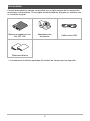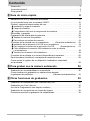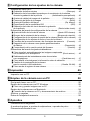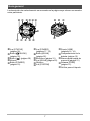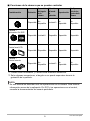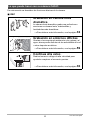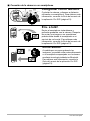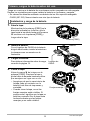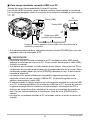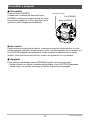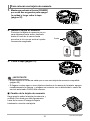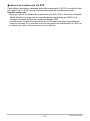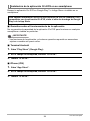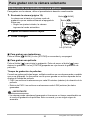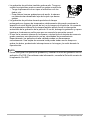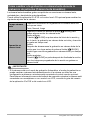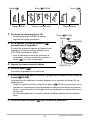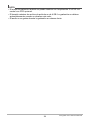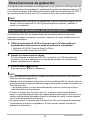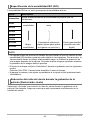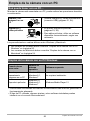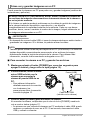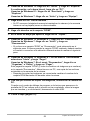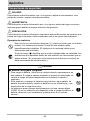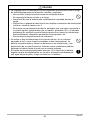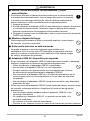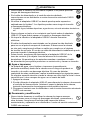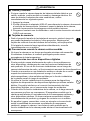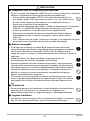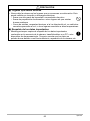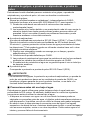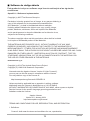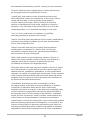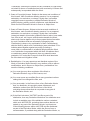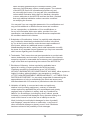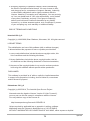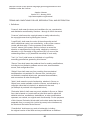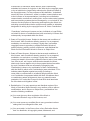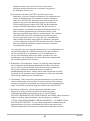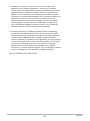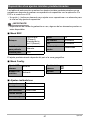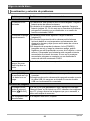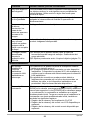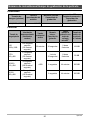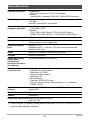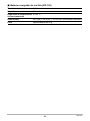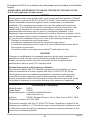Cámara digital
ES
Guía del usuario
Gracias por la compra de este producto CASIO.
• Asegúrese de leer las precauciones contenidas en esta Guía del usuario antes de
comenzar a usar este producto.
• Guarde la Guía del usuario en un lugar seguro para futuras consultas.
• Para obtener la información más actualizada sobre este producto, visite el sitio web
oficial de CASIO en http://dc.casio.com/

2
Cuando desembale la cámara, compruebe que no falte ninguno de los accesorios
mostrados a continuación. Si hay algún elemento faltante, póngase en contacto con
su vendedor original.
• Los elementos incluidos dependen del modelo de cámara que ha adquirido.
Accesorios
Batería recargable de ion-
litio (NP-150)
Adaptador para
accesorios
Cable micro USB
Referencia básica

3
• El contenido de este manual se encuentra sujeto a cambios sin previo aviso.
• El contenido de este manual fue verificado en cada paso del proceso de
producción. En caso de preguntas, o si aprecia algún error, etc., no dude en
ponerse en contacto con nosotros.
• Queda prohibida la copia, íntegra o parcial, del contenido de esta Guía del usuario.
Según las leyes de los derechos de autor, queda prohibido cualquier uso del
contenido de este manual por razones que no sean de uso personal, sin el
consentimiento de CASIO COMPUTER CO., LTD.
• CASIO COMPUTER CO., LTD. no asume ninguna responsabilidad por daños y
perjuicios o pérdidas por lucro cesante sufridos por usted o por terceros que
resulten del uso o de un fallo de funcionamiento de este producto.
• CASIO COMPUTER CO., LTD. no asume ninguna responsabilidad por daños,
pérdidas por lucro cesante, o quejas de terceros que resulten del uso del software
de aplicación G’z EYE.
• CASIO COMPUTER CO., LTD. no asume ninguna responsabilidad por daños o
pérdidas por lucro cesante ocasionados por el borrado de los contenidos de la
memoria debido a fallos de funcionamiento, reparación, o cualquier otra causa.
• Tenga en cuenta que las pantallas e ilustraciones del producto mostradas como
ejemplo en esta Guía del usuario, pueden diferir ligeramente de las pantallas y de
la configuración real de la cámara.
¡Lea esto primero!
Realice tomas de prueba
Antes de grabar su imagen final, realice una toma de prueba y compruebe que la
cámara está grabando correctamente.

4
Contenido
Contenido
Accesorios . . . . . . . . . . . . . . . . . . . . . . . . . . . . . . . . . . . . . . . . . . . . . . . . . . . . . 2
¡Lea esto primero! . . . . . . . . . . . . . . . . . . . . . . . . . . . . . . . . . . . . . . . . . . . . . . . 3
Guía general . . . . . . . . . . . . . . . . . . . . . . . . . . . . . . . . . . . . . . . . . . . . . . . . . . . 7
Guía de inicio rápido 8
Aplicación G’z EYE y controles opcionales . . . . . . . . . . . . . . . . . . . . . . . . . . . . 8
Lo que puede hacer con su cámara CASIO . . . . . . . . . . . . . . . . . . . . . . . . . . 10
Primero, cargue la batería antes del uso. . . . . . . . . . . . . . . . . . . . . . . . . . . . . 12
Instalación y carga de la batería . . . . . . . . . . . . . . . . . . . . . . . . . . . . . . . . . . . . . 12
Carga de la batería . . . . . . . . . . . . . . . . . . . . . . . . . . . . . . . . . . . . . . . . . . . . . . . 14
Comprobación del nivel de carga actual de la batería . . . . . . . . . . . . . . . . . . . . 18
Encendido y apagado . . . . . . . . . . . . . . . . . . . . . . . . . . . . . . . . . . . . . . . . . . . 19
Preparación de una tarjeta de memoria. . . . . . . . . . . . . . . . . . . . . . . . . . . . . . 20
Tarjetas de memoria compatibles . . . . . . . . . . . . . . . . . . . . . . . . . . . . . . . . . . . . 20
Para colocar una tarjeta de memoria . . . . . . . . . . . . . . . . . . . . . . . . . . . . . . . . . 21
Conexión de la cámara con un smartphone . . . . . (Conexión inalámbrica) . . 22
Instalación de la aplicación G’z EYE en su smartphone. . . . . . . . . . . . . . . . . . . 24
Para registrar la cámara en la aplicación G’z EYE . . . . .(Emparejamiento). . . 25
Cómo establecer la conexión LAN inalámbrica entre la cámara
y el smartphone . . . . . . . . . . . . . . . . . . . . . . . . . . . . . . . . . . . . . . . . . . . . . . . . . 26
Terminar una conexión LAN inalámbrica . . . . . . . . . . . . . . . . . . . . . . . . . . . . . . 28
Conexión de la cámara a un control disponible por separado. . . . . . . . . . . . . 28
Para formatear (inicializar) una tarjeta de memoria nueva . . . . . . . . . . . . . . . 29
Cómo anular el registro de un dispositivo inalámbrico conectado
en la cámara . . . . . . . . . . . . . . . . . . . . . . . . . . . . . . . . . . . . . . . . . . . . . . . . . . 29
Para grabar con la cámara solamente 30
Grabación de una instantánea o una película . . . . . . . . . . . . . . . . . . . . . . . . . 30
Cómo cambiar a la grabación en cámara lenta durante
la grabación de películas . . . . . . . . . . . . . . . . . (Cámara lenta dramática) . . 32
Otras funciones de grabación 35
Grabación de instantáneas con Premium Auto Pro. . . . . . . . . . . . . . . . . . . . . 35
Grabación con Cont. alta vel. . . . . . . . . . . . . . . . . . . . . . . . . . . . . . . . . . . . . . 36
Uso de la Pregrabación con disparo continuo . . . . . . . . . . . . . . . . . . . . . . . . . 37
Grabación de una película con Lapso de tiempo . . . . . . . . . . . . . . . . . . . . . . 38
Precauciones sobre la grabación de instantáneas . . . . . . . . . . . . . . . . . . . . . 39

5
Contenido
Configuración de los ajustes de la cámara 40
Detalles del menú REC . . . . . . . . . . . . . . . . . . . . . . . . . . . . . . . . . . . . . . . . . . 40
Grabación de bellos retratos . . . . . . . . . . . . . . . . . . . . . . . . . . . . (Retoque). . . 40
Reducción de la borrosidad causada por el movimiento de la cámara
durante la grabación de la película . . . . . . . . .(Antivibración para película). . . 40
Ajustes de calidad de imagen de la película . . . . . . . . . . . .(Calidad pelíc.). . . 41
Corrección del brillo de la imagen . . . . . . . . . . . . . . . . . . . . . . . . . . .(Brillo). . . 41
Ajuste del Equilibrio del blanco . . . . . . . . . . . . . . . . . . . . . . . . (Eq. blanco). . . 42
Especificación de la sensibilidad ISO . . . . . . . . . . . . . . . . . . . . . . . . .(ISO). . . 43
Reducción del ruido del viento durante la grabación
de la película . . . . . . . . . . . . . . . . . . . . . . . . . . . . . . . .(Reduc/ruido viento). . . 43
Referencias del menú de configuración de la cámara. . . . . . . . . . . . . . . . . . . 44
Ajuste del brillo de la luz de la cámara . . . . . . . . . . . (Ajuste LED cámara). . . 44
Bloqueo de la orientación de la cámara . . . . . . . . . . .(Bloqueo de rotación). . . 44
Configuración de los ajustes de sonido de la cámara (Sonido de la cámara) . . 44
Configuración de los ajustes de fecha y hora de la cámara . . . . . . . . . . . . . . . . 44
Formateo de la memoria interna o de una tarjeta de memoria . . (Formato). . . 45
Reposición de la cámara a sus ajustes predeterminados
de fábrica . . . . . . . . . . . . . . . . . . . . . . . . . . . . . . . . . . . . . . . . .(Reposición). . . 45
Comprobación de la versión actual del firmware . . . . . . . . . . . . . .(Versión). . . 45
Referencias del menú de ajustes inalámbricos . . . . . . . . . . . . . . . . . . . . . . . . 46
Cómo transferir automáticamente las imágenes capturadas
con la cámara a un smartphone . . . . . . . . . . . . . . . . . . . . . (Envío autom.). . . 46
Redimensionado de instantáneas antes de enviarlas
a un smartphone . . . . . . . . . . . . . . . . . . . . . . . . . . . . . . . . (Camb/tam env). . . 47
Cómo añadir a las imágenes la información sobre la ubicación. . . . . . . . . . . . . 47
Cambio de la contraseña de la cámara
para la conexión LAN inalámbrica . . . . . . . . . . . . . . . . . . .(Ctseña. WLAN). . . 48
Cómo anular el registro de una cámara . . . . . . . . . . . . . . . . . . . . . . . . . . . . . . . 48
Impresión 49
Impresión con un PC . . . . . . . . . . . . . . . . . . . . . . . . . . . . . . . . . . . . . . . . . . . . 49
Empleo de la cámara con un PC 50
Qué puede hacer con un PC... . . . . . . . . . . . . . . . . . . . . . . . . . . . . . . . . . . . . 50
Empleo de la cámara con un PC Windows . . . . . . . . . . . . . . . . . . . . . . . . . . . 50
Cómo ver y guardar imágenes en un PC . . . . . . . . . . . . . . . . . . . . . . . . . . . . . . 51
Empleo de la cámara con un Macintosh . . . . . . . . . . . . . . . . . . . . . . . . . . . . . 54
Conexión de la cámara a su PC y almacenamiento de archivos . . . . . . . . . . . . 54
Archivos y carpetas . . . . . . . . . . . . . . . . . . . . . . . . . . . . . . . . . . . . . . . . . . . . . 57
Datos de la tarjeta de memoria . . . . . . . . . . . . . . . . . . . . . . . . . . . . . . . . . . . . 58
Apéndice 59
Precauciones de seguridad . . . . . . . . . . . . . . . . . . . . . . . . . . . . . . . . . . . . . . . 59
A prueba de golpes, a prueba de salpicaduras, a prueba de polvo . . . . . . . . 66
Precauciones durante el uso . . . . . . . . . . . . . . . . . . . . . . . . . . . . . . . . . . . . . . 70

6
Contenido
Fuente de alimentación . . . . . . . . . . . . . . . . . . . . . . . . . . . . . . . . . . . . . . . . . . 84
Carga . . . . . . . . . . . . . . . . . . . . . . . . . . . . . . . . . . . . . . . . . . . . . . . . . . . . . . . . . 84
Precauciones sobre la batería . . . . . . . . . . . . . . . . . . . . . . . . . . . . . . . . . . . . . . 85
Uso de la cámara en otro país . . . . . . . . . . . . . . . . . . . . . . . . . . . . . . . . . . . . . . 85
Uso de una tarjeta de memoria . . . . . . . . . . . . . . . . . . . . . . . . . . . . . . . . . . . . 86
Reposición a los ajustes iniciales predeterminados . . . . . . . . . . . . . . . . . . . . 87
Algo no anda bien.... . . . . . . . . . . . . . . . . . . . . . . . . . . . . . . . . . . . . . . . . . . . . 88
Localización y solución de problemas . . . . . . . . . . . . . . . . . . . . . . . . . . . . . . . . 88
Luz [SYSTEM] . . . . . . . . . . . . . . . . . . . . . . . . . . . . . . . . . . . . . . . . . . . . . . . . . . 90
Número de instantáneas/tiempo de grabación de la película . . . . . . . . . . . . . 91
Especificaciones . . . . . . . . . . . . . . . . . . . . . . . . . . . . . . . . . . . . . . . . . . . . . . . 93

7
La descripción de cada elemento se encuentra en la página cuyo número se muestra
entre paréntesis.
Guía general
(1(2
(6
(3 (4
(5
(7
Luz [STATUS]
(página 30)
Botón [r/SLOW]
(página 30)
Botón [ ] (página 30)
Altavoz
Botón [POWER]
(página 19)
Luz [POWER]
(páginas 17, 15)
Botón [WLAN]
(página 26)
Micrófono (página 31)
Luz [WLAN] (página 26)
Objetivo
Luz [SYSTEM]
Puerto [USB]
(páginas 16, 14)
Compartimiento de la
batería (página 12)
Ranura para tarjeta de
memoria (página 21)
Palanca [FREE]
(página 12)
Orificio para el trípode

8
Guía de inicio rápido
Guía de inicio rápido
Su cámara se puede conectar a un smartphone y a los siguientes controles
disponibles a opción.
. Dispositivos conectables
Smartphone
Con la aplicación G’z EYE instalada en su smartphone podrá controlar la cámara
desde el smartphone. También podrá configurar los ajustes de la cámara con el
smartphone.
GEC-10 Control con LCD (disponible por separado)
Las operaciones con la cámara y la configuración de los ajustes de la cámara se
pueden controlar con el control mientras se miran las imágenes en la pantalla LCD
del control.
GEC-1 Control remoto (disponible por separado)
Las operaciones con la cámara se realizan con el control remoto. Gracias a la
excepcional resistencia a los golpes y al agua que ofrece este control, es perfecto
para disfrutar de las actividades de surf u otros deportes acuáticos.
Aplicación G’z EYE y controles opcionales

9
Guía de inicio rápido
. Funciones de la cámara que se pueden controlar
*1 Cambio entre Automático y Cámara lenta dramática solamente.
*2 Salvo algunas excepciones, el ángulo no se puede supervisar durante la
grabación de la película.
NOTA
• En este manual se describen solo las operaciones con la cámara. Para obtener
información acerca de la aplicación G’z EYE y las operaciones con el control,
consulte la documentación del usuario pertinente.
Combinación
Grabación
Supervisión
del ángulo
de la
cámara
Selección
del modo
de
grabación
Reproducción
Configura-
ción de los
ajustes de la
cámara
Cámara solamente
Disponible
No
disponible
Limitado
*
1
No
disponible
No
disponible
Cámara +
Aplicación G’z EYE
Disponible Limitado
*
2
Disponible Disponible Disponible
Cámara +
Control con LCD
Disponible Disponible Disponible Disponible Disponible
Cámara +
Control remoto
Disponible
No
disponible
Limitado
*
1
No
disponible
No
disponible
G’z EYE

10
Guía de inicio rápido
En esta sección se describen las funciones básicas de la cámara.
. REC
Lo que puede hacer con su cámara CASIO
Grabación en cámara lenta
dramática
La cámara lenta dramática graba una película con
secciones en cámara lenta, realzándolas y
haciéndolas más dramáticas.
Grabación en entornos difíciles
Gracias a la excepcional resistencia a los golpes y al
agua, ahora puede disfrutar de las actividades de surf
u otros deportes acuáticos.
Continua alta veloc.
Realiza tomas en ráfaga de alta velocidad para
ayudarle a capturar el momento preciso.
*Para obtener más información, vea la página 32.
*Para obtener más información, vea la página 59.
*Para obtener más información, vea la página 36.

11
Guía de inicio rápido
. Conexión de la cámara a un smartphone
Fotografiar con el teléfono
Controlar la cámara y disparar a distancia
utilizando un smartphone. Para obtener más
información, consulte la Guía del usuario de
la aplicación G’z EYE (página 23).
Env. a teléf.
Enviar al smartphone instantáneas y
películas grabadas con la cámara. Después
de enviar una imagen a un smartphone,
podrá subirla desde el smartphone a un
servicio de red social. Para obtener más
información, consulte la Guía del usuario de
la aplicación G’z EYE (página 23).
Envío autom.
A medida que se vayan grabando las
imágenes, se podrán enviar automáticamente
a un smartphone emparejado con la cámara
mediante tecnología inalámbrica Bluetooth.
Para obtener más información, consulte la
Guía del usuario de la aplicación G’z EYE
(página 23).

12
Guía de inicio rápido
Tenga en cuenta que la batería de una cámara recién comprada no está cargada.
Realice los siguientes pasos para instalar la batería en la cámara y cargarla.
• Su cámara se alimenta mediante una batería de ion-litio especial recargable
CASIO (NP-150). Nunca intente usar otro tipo de batería.
1. Abra la tapa.
Mientras tira de la palanca [FREE] en la
dirección indicada por la flecha, gire la
tapa hacia la izquierda hasta que la marca
2 se alinee con la palanca [FREE] y
luego retire la tapa.
2. Instale la batería.
Con el logotipo de CASIO de la batería
dirigido hacia arriba, instale la batería en
la cámara como se muestra en la
ilustración.
3. Cargue la batería.
Para obtener información sobre la carga,
consulte la página 14.
4. Cierre la tapa.
Alinee la marca 2 de la tapa con la
palanca [FREE]. Presione la tapa y
gírela hacia la derecha hasta escuchar
que encaja en su lugar con un clic.
• Asegúrese de que la cara interior de
la tapa (lado en contacto con la
batería) esté libre de impurezas y
suciedad.
• Cuando cierre la tapa, vea si las
franjas naranjas están visibles. Si
puede verlas, significa que la tapa no
está bien cerrada. Gire la tapa hacia
la derecha hasta que las franjas
naranjas ya no estén visibles.
Primero, cargue la batería antes del uso.
Instalación y carga de la batería
Palanca [FREE]
Logotipo de
CASIO
Batería
BIEN
MAL
Franjas naranjas
BIEN
MAL

13
Guía de inicio rápido
Para sustituir la batería
1. Mantenga pulsado el botón [POWER] por
unos dos segundos para apagar la unidad
y luego retire la tapa del compartimento de
la batería (página 12).
2. Retire la batería y coloque una nueva.
Retire la batería levantándola por su borde, como
se muestra en la ilustración.
3. Cierre la tapa del compartimento de la batería (página 12).
IMPORTANTE!
!
• La luz [STATUS] parpadea en verde durante algún tiempo después de pulsar el
botón [POWER] para apagar la cámara. No retire nunca la batería mientras la luz
[STATUS] parpadea en verde. Hacerlo puede ocasionar la alteración o la pérdida
de los datos contenidos en la memoria de la cámara.

14
Guía de inicio rápido
El adaptador USB AC y el cable de alimentación no se incluyen con este producto.
Utilice el cable USB suministrado para realizar la carga como se muestra a
continuación.
IMPORTANTE!
!
• Los dispositivos compatibles con la carga USB y los dispositivos de alimentación
USB (que se venden como aptos para la carga USB) generalmente cumplen con
normas específicas. No utilice un dispositivo de calidad inferior u otros dispositivos
que no cumplan con las normas requeridas. De lo contrario, podría causar el mal
funcionamiento o el fallo de esta cámara. Asimismo tenga en cuenta que hay
varios tipos de adaptadores USB AC que cumplen con diferentes normas que se
deben cumplir en determinados países. CASIO COMPUTER CO., LTD. no asume
ninguna responsabilidad de ninguna manera, por cualquier mal funcionamiento o
fallo de la cámara debido al uso de un dispositivo de calidad inferior u otros
dispositivos que no cumplen con las normas requeridas.
. Para cargar con un adaptador USB AC disponible por separado
Tiempo de carga: Aproximadamente 2 horas 30 minutos
El adaptador le permite cargar la batería mientras está instalada en la cámara.
Con la cámara apagada, realice la conexión en la secuencia indicada a continuación.
• Cuando desconecte el adaptador USB AC de la cámara, desconéctelo primero de
la cámara.
Carga de la batería
Para obtener un adaptador USB AC genuino CASIO, póngase en contacto con
una de las empresas de la columna “Names of Members” en el CERTIFICADO DE
GARANTÍA TURÍSTICA.
Adaptador USB AC
disponible por separado
(AD-C53U)
Ponga el conector pequeño
(micro USB) como se muestra
en la ilustración y conéctelo.
Puerto [USB]
Cable micro USB
(incluido con la cámara)
Cable de alimentación

15
Guía de inicio rápido
IMPORTANTE!
!
• La carga puede tardar más de lo normal en función de la temperatura ambiente o
cuando se ha dejado la batería sin usar durante un período de tiempo prolongado.
Estas condiciones pueden hacer que la luz [POWER] parpadee en rojo. Si esto
sucede, consulte la página 84.
• Si pulsa el botón [POWER] mientras el adaptador USB AC está conectado a la
cámara, ésta se enciende con la alimentación suministrada por la batería. Debido
a esto, la carga se detendrá.
• El adaptador USB AC se calienta durante la carga. Esto es normal y no es ningún
signo de anomalía.
• La forma de la clavija del cable de alimentación depende de cada país o zona
geográfica.
Operación de la luz [POWER]
• La luz [POWER] se enciende siempre al iniciarse la carga. Aunque la batería esté
completamente cargada, la luz se iluminará momentáneamente.
Si la luz no se ilumina, compruebe la orientación del conector del cable USB.
• Asegúrese de introducir el conector del cable en el puerto USB hasta que encaje
firmemente con un chasquido audible. Si el conector no está introducido a fondo,
se podría producir una comunicación defectuosa o un mal funcionamiento.
• Tenga en cuenta que aunque el conector esté introducido
a fondo, podrá ver la parte metálica del mismo, tal como
se muestra en la ilustración.
Estado de la luz Descripción
Iluminada en rojo Cargando
Parpadeando en rojo
Temperatura ambiente anormal,
problema del adaptador USB AC,
problema de la batería (página 84), o
carga terminada mediante el
temporizador
Apagada Carga completa
Luz [POWER]

16
Guía de inicio rápido
. Para cargar mediante conexión USB a un PC
Tiempo de carga: Aproximadamente 2 horas 55 minutos
La conexión USB le permite cargar la batería mientras está instalada en la cámara.
Con la cámara apagada, realice la conexión en la secuencia indicada a continuación
(
,
).
• Si la cámara está encendida, apáguela pulsando el botón [POWER] por unos dos
segundos antes de conectarla al PC.
IMPORTANTE!
!
• La primera vez que conecta la cámara a su PC mediante el cable USB, puede
aparecer un mensaje de error en el PC. Si así sucede, desconecte el cable USB y
vuélvalo a conectar.
• Una batería que ha estado sin usar durante mucho tiempo, ciertos tipos de PCs y
condiciones de conexión pueden hacer que la carga tarde más de lo normal. Estas
condiciones pueden hacer que la luz [POWER] parpadee en rojo. Si esto sucede,
consulte la página 84.
• La cámara no se puede utilizar para fotografiar imágenes mientras se está
cargando a través de una conexión USB del PC. Si desea fotografiar con la
cámara, desconecte el cable USB.
• Si usted enciende la cámara mientras se está cargando mediante la conexión USB
a un PC, la cámara establecerá una conexión USB con el PC. A pesar de que por
lo general la carga debería continuar en este momento, ciertos tipos de PCs o
entornos de conexión podrían interrumpir la carga si el suministro de energía es
bajo. Esto se indicará mediante la iluminación verde de la luz [POWER] de la
cámara.
• La carga no se realizará mientras el PC conectado esté en el modo de ahorro de
energía.
USB
Cable micro USB
(incluido con la cámara)
Ponga el conector pequeño (micro USB) como se muestra en la
ilustración y conéctelo.
Puerto [USB]
Puerto USB
PC
(encendido)

17
Guía de inicio rápido
Operación de la luz [POWER]
• La información entre paréntesis en la tabla anterior muestra el estado de la
lámpara mientras se enciende la cámara durante la carga.
. Carga mediante la conexión a un puerto USB no de PC
La carga se puede realizar con un dispositivo que cumple con las normas USB y con
los siguientes requisitos.
• Tensión de salida: 5 V
• Corriente de salida: 2 A o menos
. Otras precauciones sobre la carga
• Los dos métodos de carga descritos anteriormente permiten cargar la batería
(NP-150) sin necesidad de extraerla de la cámara.
• Este modelo se puede cargar solamente desde un puerto USB con especificación
USB 2.0.
• No se garantiza el funcionamiento en PCs caseros o modificados por el usuario.
Incluso en el caso de un PC disponible en el comercio, ciertas especificaciones del
puerto USB pueden imposibilitar la carga a través del cable USB.
• Es posible que no se cargue completamente una batería que esté caliente
después del uso normal. Deje enfriar la batería antes de cargarla.
• La batería se descarga ligeramente incluso cuando no esté colocada en la
cámara. Por tal motivo, se recomienda cargar la batería inmediatamente antes de
su uso.
• La carga de la batería de la cámara puede provocar interferencias con la recepción
de la radio y la televisión. Si así sucede, enchufe el adaptador USB AC en un
tomacorriente que esté más alejado de la radio o el televisor.
• El tiempo real de carga depende de la capacidad de la batería utilizada y las
condiciones de carga.
• Utilice el cable USB suministrado con la cámara. La batería podría no cargarse si
se utiliza otro cable USB.
Estado de la luz Descripción
Iluminada en rojo,
(Iluminada en ámbar)
Cargando
Parpadeando en rojo
Temperatura ambiente anormal,
tiempo de carga anormalmente
excesivo, o problema de la batería
(página 84)
Apagada, (iluminada
en verde)
Carga completa
Luz [POWER]

18
Guía de inicio rápido
El nivel de carga actual se puede determinar mediante el color de la luz [POWER]
mientras la cámara está encendida.
• La luz [POWER] en ámbar indica que la carga restante de la batería está baja.
Cargue la batería cuanto antes.
• La luz roja [POWER] indica que la carga restante de la batería es baja. Cargue la
batería inmediatamente.
• Si deja la cámara con la batería agotada durante unos 20 días, la fecha y hora se
reposicionan a sus ajustes iniciales predeterminados. Si esto sucede, encienda la
cámara y utilice la aplicación G’z EYE o el Control con LCD opcional para
configurar los ajustes de fecha y hora.
• Vea la página 94 para obtener información sobre la vida útil de la batería y el
número de tomas.
Comprobación del nivel de carga actual de la batería
Color de la luz [POWER] Verde Ámbar Rojo
Carga restante Alta Baja

19
Guía de inicio rápido
. Encendido
Pulse el botón [POWER].
Al encender la cámara se iluminará la luz
[POWER], indicando el estado actual de carga
de la batería (página 18). Esto significa que la
grabación de la imagen está habilitada.
Modo inactivo
Para conservar energía de la batería, la cámara entrará en modo inactivo si no se
realiza ninguna operación durante más de cinco minutos después de encenderla. La
luz [STATUS] parpadea lentamente en verde mientras la cámara está en modo
inactivo. Para salir del modo inactivo, realice una operación con la cámara.
. Apagado
En la cámara, mantenga pulsado [POWER] durante unos dos segundos.
• Suelte el botón en cuanto la cámara emita pitidos y la luz [STATUS] parpadee
varias veces. La cámara se apaga al finalizar el proceso de apagado.
Encendido y apagado
Botón [POWER]
Luz [POWER]
Luz [STATUS]

20
Guía de inicio rápido
Si bien la cámara cuenta con una memoria integrada que se puede usar para
guardar imágenes y películas, probablemente deseará comprar una tarjeta de
memoria disponible en el mercado para contar con mayor capacidad. La cámara no
se proporciona con tarjeta de memoria. Mientras haya una tarjeta de memoria
insertada en la cámara, las imágenes grabadas se almacenarán en la tarjeta de
memoria. Cuando no haya una tarjeta de memoria insertada en la cámara, las
imágenes se guardarán en la memoria integrada.
• Las instantáneas y películas guardadas en una memoria integrada no se pueden
copiar en una tarjeta de memoria.
• Para obtener información sobre la capacidad de memoria, vea la página 91.
– Tarjeta de memoria microSD
– Tarjeta de memoria microSDHC
– Tarjeta de memoria microSDXC
• Los tipos de tarjetas de memoria citadas arriba son las
compatibles en agosto de 2017.
• Esta cámara admite el uso de tarjetas de memoria microSD de los siguientes tipos
y capacidades: tarjetas de memoria microSD de hasta 2 GB; tarjetas de memoria
microSDHC superiores a los 2 GB, hasta 32 GB; tarjetas de memoria microSDXC
superiores a los 32 GB, hasta 2 TB. No se garantiza el funcionamiento de todas
las tarjetas de memoria con esta cámara, aunque se satisfagan los requerimientos
de tipo y capacidad mencionados arriba.
. Precauciones sobre el manejo de la tarjeta de memoria
Ciertos tipos de tarjetas de memoria pueden disminuir las velocidades de
procesamiento. Especialmente, las películas de alta calidad pueden no almacenarse
correctamente. Una tarjeta de memoria lenta puede tardar mucho tiempo en grabar
los datos, produciendo interrupciones en la imagen y/o audio durante la
reproducción.
Preparación de una tarjeta de memoria
Tarjetas de memoria compatibles
¡Advertencia!
0 Dado el pequeño tamaño de las tarjetas de memoria, existe el riesgo de que
pueda tragárselas los bebés y niños pequeños. Mantenga las tarjetas de
memoria fuera del alcance de los bebés y niños pequeños. Si la tarjeta de
memoria fuera ingerida accidentalmente, consulte inmediatamente con un
médico.
+
*

21
Guía de inicio rápido
1. Mantenga pulsado el botón [POWER]
por unos dos segundos para apagar
la unidad y luego retire la tapa
(página 12).
2. Inserte la tarjeta de memoria.
Posicione la tarjeta de memoria con su
cara delantera hacia arriba, deslícela
hasta el fondo de la ranura hasta
escuchar el clic que se emite al quedar
firmemente asegurada.
3. Cierre la tapa (página 12).
IMPORTANTE!
!
• Nunca inserte en la ranura nada que no sea una tarjeta de memoria compatible
(página 20).
• Si llegara a entrar agua u otros objetos extraños en la ranura de la tarjeta, apague
inmediatamente la cámara, y póngase en contacto con su distribuidor o centro de
servicio autorizado CASIO más cercano.
. Cambio de la tarjeta de memoria
Haga presión sobre la tarjeta de memoria y
suéltela. Esto hará que salte ligeramente
fuera de la ranura. Extraiga la tarjeta
totalmente e inserte otra tarjeta.
Para colocar una tarjeta de memoria
Palanca [FREE]
frente
Frente Dorso

22
Guía de inicio rápido
IMPORTANTE!
!
• Apague la cámara antes de reemplazar la tarjeta de memoria. Si la tarjeta se
reemplaza mientras la cámara está encendida, es posible que las imágenes
grabadas no se guarden y que incluso la tarjeta de memoria resulte dañada.
La cámara dispone de tecnología inalámbrica Bluetooth
®
y de funciones de LAN
inalámbrica. Después de establecer una conexión inalámbrica entre la cámara y un
smartphone que tenga instalada la aplicación G’z EYE, el smartphone le permitirá
capturar imágenes y configurar los ajustes de la cámara. Las imágenes capturadas
con la cámara pueden ser enviadas a un smartphone.
• Su cámara es un dispositivo Bluetooth.
Mediante la tecnología inalámbrica Bluetooth,
la cámara se puede conectar con un
smartphone que admite Bluetooth.
IMPORTANTE!
!
• No utilice la cámara cuando se encuentre a bordo de un avión o en cualquier otro
lugar donde la comunicación inalámbrica esté restringida o prohibida.
• Es posible que algunos modelos de smartphone no puedan reproducir películas
desde su cámara.
• Dependiendo del modelo de smartphone, de la versión de su sistema operativo y/o
de la capacidad de almacenamiento disponible, podría producirse un fallo en la
operación de almacenamiento de películas o instantáneas. Al recibir un archivo de
la cámara, realice la operación correspondiente en su smartphone para comprobar
que el archivo haya quedado correctamente almacenado.
• Una película recibida en un terminal Android
™:
– Las películas no se reproducen con la aplicación Gallery. Las películas se
guardan en una carpeta denominada G’z EYE app.
– Para la reproducción, se requiere un reproductor de películas que admita
archivos MP4 y MOV. Los tipos de archivo compatibles que se pueden
reproducir dependen del smartphone en uso.
– Dependiendo del reproductor de películas, es posible que no se puedan
reproducir películas y/o audio.
• Las imágenes grabadas con la cámara de otro fabricante no se pueden enviar
utilizando esta función.
NOTA
• Tenga en cuenta que las funciones inalámbricas consumen más batería que
durante el uso normal. Antes de iniciar una operación de LAN inalámbrica,
asegúrese de que la batería de la cámara esté suficientemente cargada.
• El rango de funcionamiento depende del entorno de comunicación local y del tipo
de smartphone al que está conectado.
Conexión de la cámara con un smartphone
(Conexión inalámbrica)

23
Guía de inicio rápido
. Acerca de la aplicación G’z EYE
Para obtener información detallada acerca de la aplicación G’z EYE, consulte la Guía
del usuario de G’z EYE (la cual se puede descargar del siguiente sitio web).
http://dc.casio.com/
• Para ver la Guía del usuario de la aplicación G’z EYE (PDF), debe tener instalado
Adobe Reader. Consulte con el centro de servicio autorizado de CASIO si no
consigue visualizar la Guía del usuario en formato PDF.
• Las Guías del usuario de la aplicación G’z EYE pueden no estar disponibles en
todos los idiomas. Si no encuentra la Guía del usuario de la aplicación G’z EYE en
su idioma, por favor utilice la versión en otro idioma.

24
Guía de inicio rápido
Busque la aplicación G’z EYE en Google Play™ o la App Store e instálela en su
smartphone.
. Garantías sobre el funcionamiento de la aplicación
No se garantiza la capacidad de la aplicación G’z EYE para funcionar en cualquier
smartphone o tableta en particular.
IMPORTANTE!
!
• Las funciones de la aplicación y el entorno operativo requerido se encuentran
sujetos a cambios sin previo aviso.
. Terminal Android
1. Abra “Play Store” (Google Play).
2. En el campo de búsqueda, escriba “G’z EYE”.
3. Instale “G’z EYE”.
. iPhone (iOS)
1. Abra “App Store”.
2. En el campo de búsqueda, escriba “G’z EYE”.
3. Instale “G’z EYE”.
Instalación de la aplicación G’z EYE en su smartphone
Para obtener información acerca de las versiones de los OS (Android e iOS)
compatibles con la aplicación G’z EYE, visite el sitio de descarga de Google
Play o de la App Store.

25
Guía de inicio rápido
Si desea utilizar la cámara con un smartphone que admite la tecnología inalámbrica
Bluetooth, registre la cámara en la aplicación G’z EYE mediante el siguiente
procedimiento.
• En cuanto la cámara se registre en la aplicación G’z EYE, la fecha y la hora de la
cámara se sincronizan con los ajustes del smartphone.
• Después de registrar la cámara en la aplicación G’z EYE, ambos se conectarán
automáticamente mediante la tecnología inalámbrica Bluetooth cada vez que
encienda la cámara.
IMPORTANTE!
!
• Después de habilitar los ajustes de ambos, Wi-Fi y Bluetooth del smartphone,
realice el siguiente procedimiento.
1. En el smartphone, inicie la aplicación “G’z EYE”.
• Si es la primera vez que inicia la aplicación, aparecerán “LICENSE
AGREEMENT” y “Privacy Policy” en la pantalla. Toque “Agree”. En la pantalla
que se visualiza se explican las funciones de la aplicación. Para desplazarse
por la información, deslice el dedo por la pantalla, de izquierda a derecha.
2. En la aplicación G’z EYE, toque “Start”.
3. Asegúrese de que la cámara esté apagada.
Si la cámara está encendida, apáguela manteniendo pulsado el botón [POWER]
por unos dos segundos.
4. En la cámara, mantenga pulsado el botón
[POWER] durante al menos seis segundos.
La luz [POWER] parpadeará en ámbar y el nombre
de la cámara que se va a registrar en la aplicación
G’z EYE aparecerá en la pantalla del smartphone.
5. En la aplicación G’z EYE, toque el nombre de
la cámara.
Se establecerá una conexión inalámbrica Bluetooth
entre la cámara y el smartphone.
6. En la aplicación G’z EYE, toque “OK”.
La luz [STATUS] se apaga una vez finalizado el
registro de la cámara.
Para registrar la cámara en la aplicación G’z EYE
(Emparejamiento)
Parpadeando en ámbar

26
Guía de inicio rápido
7. En la aplicación G’z EYE, toque “OK”.
Aparecerá la pantalla superior de la aplicación G’z EYE y “Bluetooth” se
visualizará en rojo.
• En el caso de un iPhone (iOS), aparecerá un mensaje preguntándole si
permite el uso de la información de ubicación. Especifique si desea permitir o
no el uso de la información de ubicación.
• A continuación, establezca una conexión LAN inalámbrica entre la cámara y el
smartphone (página 26).
Realice el siguiente procedimiento cuando desee establecer una conexión
inalámbrica entre la cámara y un smartphone.
• Si al conectar la cámara a un smartphone, el ajuste “Auto Date/Time Sync” de la
aplicación G’z EYE está habilitado (activado), los ajustes de fecha y hora de la
cámara se sincronizan con los ajustes del smartphone.
NOTA
• Antes de la conexión, active el Wi-Fi de su smartphone.
• La operación que debe realizar depende del tipo y la configuración de su
smartphone. Si no consigue establecer la conexión, asegúrese de que el Wi-Fi del
smartphone está activado.
. Si es la primera vez que se conecta a un smartphone mediante LAN
inalámbrica
1. En la cámara, pulse el botón [WLAN].
La cámara se enciende y se inicia la LAN
inalámbrica.
• La luz [WLAN] parpadeará en azul.
2. En la pantalla de ajustes de Wi-Fi del
smartphone, seleccione el SSID de la cámara
e ingrese la contraseña.
Con esto se establece la conexión LAN inalámbrica
entre la cámara y el smartphone. La luz [WLAN]
dejará de parpadear y permanecerá iluminada en
azul.
Cómo establecer la conexión LAN inalámbrica entre la cámara
y el smartphone
Botón [WLAN]
Luz [WLAN]

27
Guía de inicio rápido
SSID de la cámara y contraseña
• El SSID (el cual no se puede cambiar) de la cámara y la contraseña (ajuste
predeterminado) se muestran a continuación.
SSID: Consulte la hoja “[Important] About the camera’s SSID” que viene con la
cámara.
Contraseña: 00000000
• Para visualizar el SSID de la cámara y la contraseña, toque el botón “Wi-Fi” al pie
de la pantalla superior G’z EYE mientras haya una conexión de tecnología
inalámbrica Bluetooth entre la cámara y un smartphone.
. Si ya se ha establecido una conexión LAN inalámbrica entre la
cámara y un smartphone
1. En la cámara, pulse el botón [WLAN].
La cámara se enciende y se inicia la LAN inalámbrica.
• La luz [WLAN] parpadeará en azul.
2. En el smartphone, inicie la aplicación “G’z EYE”.
3. Toque “Wi-Fi” en la parte inferior de la
pantalla superior de la aplicación G’z EYE.
Con esto se establece la conexión LAN inalámbrica
entre la cámara y el smartphone. La luz [WLAN]
dejará de parpadear y permanecerá iluminada en
azul.
Botón [WLAN]
Luz [WLAN]

28
Guía de inicio rápido
Mantenga pulsado el botón [WLAN] de la cámara por
unos dos segundos hasta que la luz [WLAN] se apague.
Con esto se termina la conexión entre la cámara y el
smartphone. La conexión entre la cámara y el
smartphone también se termina si apaga la cámara al
mantener pulsado el botón [POWER] por unos dos
segundos.
Cuando en la cámara se registra un control con LCD o control remoto disponibles por
separado, la cámara se podrá controlar con el control registrado. Para registrar en la
cámara un control disponible por separado, mantenga pulsados simultáneamente el
botón [r/SLOW] y el botón [POWER] durante al menos seis segundos.
Para obtener más información, consulte la Guía del usuario entregada con el control
disponible por separado.
Terminar una conexión LAN inalámbrica
Conexión de la cámara a un control disponible por separado
Botón [WLAN]
Luz [WLAN]
Botón [POWER]

29
Guía de inicio rápido
Antes de utilizar una tarjeta de memoria con esta cámara, establezca una conexión
LAN inalámbrica entre la cámara y un smartphone y utilice la aplicación G’z EYE
(página 23) para formatearla.
1. En el smartphone, acceda a la pantalla superior de la aplicación “G’z
EYE” y luego toque “Setting”.
2. En la aplicación G’z EYE, toque “Setting up the camera”.
3. En la aplicación G’z EYE, toque “Format”.
4. Toque “OK” dos veces.
IMPORTANTE!
!
• Las instantáneas o archivos almacenados previamente en una tarjeta de memoria
se borrarán al efectuar el formateo. Normalmente una tarjeta de memoria no
necesitará volver a formatearse. Sin embargo, si nota un retraso al almacenar en
una tarjeta o cualquier otra anormalidad, vuelva a formatear la tarjeta.
• Para formatear la tarjeta de memoria, asegúrese de utilizar la aplicación G’z EYE o
un control con LCD disponible por separado. Si formatea la tarjeta de memoria en
un PC podría dar como resultado la no conformidad con el estándar SD, una
velocidad de proceso extremadamente lenta y otros problemas de compatibilidad.
Mientras mantiene pulsados los botones [ ] y [r/SLOW], mantenga pulsado el
botón [POWER] durante al menos seis segundos. La siguiente información de
registro del dispositivo será eliminada de la cámara y se anulará el registro del
dispositivo.
• Aplicación G’z EYE
• Control con LCD (disponible por separado)
• Control remoto (disponible por separado)
NOTA
• Esta operación le permite restablecer la contraseña de LAN inalámbrica a su
ajuste inicial predeterminado.
• Esta operación no elimina la información de registro de la cámara en la aplicación
G’z EYE. Para obtener información acerca de la operación para eliminar la
información de registro de la cámara en la aplicación G’z EYE, consulte la
documentación del usuario de la aplicación G’z EYE.
Para formatear (inicializar) una tarjeta de memoria nueva
Cómo anular el registro de un dispositivo inalámbrico
conectado en la cámara

30
Para grabar con la cámara solamente
Para grabar con la cámara solamente
Para grabar con la cámara, utilice el procedimiento descrito a continuación.
1. Encienda la cámara (página 19).
La cámara se iniciará en el mismo modo de
grabación que se estaba utilizando al apagarla la
última vez.
• Según los ajustes iniciales, la cámara
ingresará al modo automático.
2. Apunte la cámara hacia el objeto.
3. Grabe la imagen.
. Para grabar una instantánea
Pulse el botón [r/SLOW]. La luz [STATUS] se encenderá y se apagará.
. Para grabar una película
Pulse el botón [ ] para iniciar la grabación. Pulse de nuevo el botón [ ] para
detener la grabación. La luz [STATUS] parpadea en rojo durante la grabación de
películas.
Tiempo de grabación de películas
Cuando se graban películas largas, múltiples archivos se van almacenando a medida
que se va grabando. La frecuencia con la que se guarda un archivo depende de los
ajustes de calidad de película.
• FHD: Los archivos se almacenan por cada 29 minutos (máximo) de duración de la
película.
• Distinto de FHD: Los archivos se almacenan cada 4 GB (máximo) de datos
generados.
IMPORTANTE!
!
• La cámara puede calentarse ligeramente si transcurre un tiempo considerable en
el modo de grabación de películas. Esto es normal y no es ningún signo de
anomalía.
Grabación de una instantánea o una película
Botón [POWER]
Botón [r/SLOW]
Botón [ ]
Luz [STATUS]

31
Para grabar con la cámara solamente
• La grabación de películas también graba audio. Tenga en
cuenta los siguientes puntos cuando se graba una película.
– Tenga la precaución de no tapar el micrófono con los
dedos, etc.
– Para obtener buenas grabaciones de audio, la cámara
no deberá estar demasiado lejos del sujeto que desea
grabar.
• La grabación de películas durante períodos de tiempo
prolongados en lugares de temperatura relativamente alta puede ocasionar la
aparición de ruido digital (puntos de luz) en la imagen de la película. Un aumento
en la temperatura interna de la cámara también puede forzar la interrupción
automática de la grabación de la película. Si es así, detenga la grabación y espere
hasta que la cámara se enfríe para que se reanude la operación normal.
• El uso de la memoria interna de la cámara o ciertos tipos de tarjetas de memoria
puede ocasionar una disminución en las velocidades de procesamiento.
Especialmente, las películas de alta calidad pueden no almacenarse
correctamente. Una tarjeta de memoria lenta puede tardar mucho tiempo en
grabar los datos, produciendo interrupciones en la imagen y/o audio durante la
reproducción.
NOTA
• Puede configurar los ajustes de grabación y cambiar el modo de grabación con la
aplicación G’z EYE. Para obtener más información, consulte la Guía del usuario de
la aplicación G’z EYE.
Micrófono

32
Para grabar con la cámara solamente
La cámara lenta dramática graba una película con secciones en cámara lenta,
realzándolas y haciéndolas más dramáticas.
Puede utilizar la aplicación G’z EYE o el control con LCD opcional para cambiar los
siguientes ajustes de la cámara.
IMPORTANTE!
!
• Si la cámara está en el modo de grabación Automática, el modo de grabación se
puede cambiar a cámara lenta dramática solo si la cámara se utiliza en una
configuración autónoma o mientras está conectada al control remoto opcional.
Para obtener información acerca del método de operación mientras la cámara está
conectada a un smartphone o a un control con LCD, consulte la guía del usuario
de la aplicación G’z EYE o del control con LCD.
Cómo cambiar a la grabación en cámara lenta durante la
grabación de películas (Cámara lenta dramática)
Tiempo cámara
lenta
Especifica la duración de la grabación en cámara lenta una
vez que se inicia.
Corto, Normal, Largo
Operación en
cámara lenta
Especifica cuándo se pulsará el botón [r/SLOW] para
grabar alguna acción en cámara lenta.
Acción anterior:
El botón [r/SLOW] se pulsa antes del inicio de la acción y,
por lo tanto, la grabación en cámara lenta se inicia y la acción
se graba en tiempo real.
Acción:
Después de almacenarse la grabación en cámara lenta de la
acción que tuvo lugar antes de pulsar el botón [r/SLOW],
tendrá lugar una nueva grabación en cámara lenta y en tiempo
real.
Acción posterior:
El botón [r/SLOW] se pulsa después de finalizada la acción,
pero las imágenes pregrabadas de la acción se graban en
cámara lenta.

33
Para grabar con la cámara solamente
1. Encienda la cámara (página 19).
• Según los ajustes iniciales, la cámara
ingresará al modo automático.
2. En la cámara, mantenga pulsado [ ]
durante unos 2 segundos.
El modo de grabación cambia a Cámara lenta
dramática, lo cual se indica mediante la luz
[STATUS] iluminada en ámbar.
• Para restablecer el modo de grabación a
Automático, vuelva a mantener pulsado el
botón [ ] por unos 2 segundos.
3. Apunte la cámara hacia el objeto.
4. Pulse el botón [ ].
Se iniciará la grabación de la película.
5. En el punto donde desea cambiar a grabación en cámara lenta, pulse el
botón [r/SLOW].
La grabación se restablece a normal después de un período de tiempo fijo en
cámara lenta.
• Según los ajustes iniciales, después de pulsar [r/SLOW] se guarda un breve
intervalo de la acción que fue pregrabada en cámara lenta antes de pulsar el
botón y, a continuación, tiene lugar una nueva grabación en cámara lenta y en
tiempo real.
• En una sola grabación se pueden realizar múltiples grabaciones en cámara
lenta.
6. Pulse de nuevo el botón [ ] para detener la grabación.
Disparo normal Tomas en cámara lenta Disparo normal
Botón [ ] Botón [r/SLOW] Botón [ ]
Botón [POWER]
Botón [r/SLOW]
Botón [ ]
Luz [STATUS]

34
Para grabar con la cámara solamente
NOTA
• El modo de grabación también se puede cambiar con la aplicación G’z EYE o el
control con LCD opcional.
• El tamaño máximo de archivo de película es de 4 GB. La grabación se detiene
automáticamente cuando se alcance este valor.
• El audio no se graba durante la grabación en cámara lenta.

35
Otras funciones de grabación
Otras funciones de grabación
Si la cámara está conectada a un smartphone o a un control con LCD opcional, con
solo cambiar de modo de grabación, podrá también grabar con disparo continuo (CS)
o con lapso de tiempo. Para obtener información acerca de la aplicación G’z EYE y
las operaciones del control con LCD, consulte la Guía del usuario pertinente.
NOTA
• Si la cámara está conectada a un smartphone y desea controlar el disparo con la
cámara, utilice la aplicación G’z EYE para configurar los ajustes y habilitar el
control con la cámara.
Con Premium Auto Pro, la cámara determina automáticamente si usted está
grabando un objeto o un paisaje, y produce imágenes de mejor calidad que con la
grabación automática.
1. Utilice la aplicación G’z EYE o el control con LCD disponible por
separado para seleccionar el modo de grabación a apropiado.
• Aplicación G’z EYE: Premium Auto Pro Photo
• Control con LCD: Premium Auto PRO
2. Apunte la cámara hacia el objeto.
Si está utilizando la aplicación G’z EYE o el control con LCD disponible por
separado, los iconos aparecen en la pantalla de acuerdo con el entorno de
disparo detectado por la cámara.
3. Pulse el botón [r/SLOW].
Esto hace que se grabe la instantánea.
NOTA
• Algunos elementos del menú no estarán disponibles mientras se está utilizando
Premium Auto Pro (página 40).
• Además de la velocidad de obturación y de la sensibilidad ISO, la cámara ejecuta
automáticamente la siguiente operación según se requiera, cuando se captura con
Premium Auto Pro.
– La cámara localiza y enfoca automáticamente todos los puntos de enfoque
ubicados dentro de una imagen.
• Cuando se dispara con Premium Auto Pro, la cámara puede tardar bastante
tiempo en procesar algunos datos de imagen después del disparo. Si nota que la
cámara está tardando demasiado tiempo en procesar los datos, intente disparar
con el modo de grabación automática.
• En algunos casos, es posible que Premium Auto Pro no sea capaz de interpretar
correctamente el entorno de grabación. Si esto sucede, cambie el modo de
grabación a Automático.
Grabación de instantáneas con Premium Auto Pro

36
Otras funciones de grabación
• Si aparece “HS” mientras está grabando con el control con LCD disponible por
separado, la cámara captura una serie de imágenes en ráfaga y las combina en
una imagen final. Para evitar la borrosidad de la imagen, asegúrese de mantener
la cámara inmóvil y de que el objeto no se mueva hasta que se hayan disparado
todas las imágenes.
Se pueden grabar hasta 30 imágenes con una sola operación de Cont. alta vel.
Puede utilizar la aplicación G’z EYE o el control con LCD opcional para cambiar los
siguientes ajustes de la cámara.
1. Utilice la aplicación G’z EYE o el control con LCD disponible por
separado para cambiar el modo de grabación a “High Speed CS”
(Cont. alta vel.).
2. Apunte la cámara hacia el objeto.
3. Pulse el botón [r/SLOW] de la cámara.
Dispara según los ajustes de velocidad y número de disparos.
Grabación con Cont. alta vel.
Cont. alta vel. fps
Especifica la velocidad de disparo a alta velocidad en cuadros
por segundo (fps).
10 fps, 15 fps, 30 fps
Máx. imag. cont.
Especifica el número de imágenes disparadas en una sola
operación con Cont. alta vel.
5, 10, 20, 30

37
Otras funciones de grabación
La Pregrabación con disparo continuo guarda las imágenes de la acción que tuvo
lugar antes de pulsar el botón [r/SLOW]. Puede utilizar la aplicación G’z EYE o el
control con LCD opcional para cambiar los siguientes ajustes de la cámara.
1. Utilice la aplicación G’z EYE o el control con LCD disponible por
separado para cambiar el modo de grabación a “Prerecord (Still
image)” (Pregrab (Im/fija)).
2. Apunte la cámara hacia el objeto.
3. Pulse el botón [r/SLOW] de la cámara.
• Para cancelar la pregrabación, pulse el botón [ ] de la cámara.
4. Pulse el botón [r/SLOW] de la cámara.
La imagen pregrabada se guarda en la cámara y, a continuación, tiene lugar la
grabación de imágenes en tiempo real.
Uso de la Pregrabación con disparo continuo
Cont. alta vel. fps
Especifica la velocidad de disparo a alta velocidad en cuadros
por segundo (fps).
10 fps, 15 fps, 30 fps
Máx. imag. cont.
Especifica el número de imágenes disparadas en una sola
operación con Cont. alta vel.
5, 10, 20, 30
Tomas cont.
preg.
Especifica el número de disparos pregrabados antes de pulsar
el botón [r/SLOW] a incluirse en el grupo de imágenes en
ráfaga.
3, 5, 10, 15, 20, 25

38
Otras funciones de grabación
Lapso de tiempo le permite grabar una película cuya acción se reproduce
rápidamente mediante la combinación de una serie de fotos capturadas durante un
período de tiempo fijo. Puede utilizar la aplicación G’z EYE o el control con LCD
opcional para cambiar los siguientes ajustes de la cámara.
1. Utilice la aplicación G’z EYE o el control con LCD disponible por
separado para cambiar el modo de grabación a “Time Lapse” (Lapso
de tiempo).
2. Apunte la cámara hacia el objeto.
3. Pulse el botón [ ] de la cámara.
La grabación se inicia.
• La grabación se detiene después de transcurrido el tiempo especificado con
“Tiempo total”, o cuando se vuelve a pulsar el botón [ ].
NOTA
• La calidad de imagen de todas las películas grabadas con esta función es FHD, y
el audio no se graba.
• Las películas de Lapso de tiempo se reproducen a 20 cuadros por segundo.
Grabación de una película con Lapso de tiempo
Intervalo
Especifica el número de segundos entre las tomas.
1/10 seg, 1/2 seg, 1 seg, 2 seg, 3 seg, 5 seg, 10 seg, 30 seg
Tiempo total
Especifica el tiempo de grabación. Si selecciona
“Desactivado”, la grabación continuará hasta que pulse de
nuevo [ ] en la cámara.
5 minutos, 10 minutos, 30 minutos, Desactivado

39
Otras funciones de grabación
Operación
• Si hay una luz innecesaria que incide en el objetivo, haga sombra poniendo la
mano encima del objetivo cuando se graba una imagen.
Grabación en interiores bajo una luz fluorescente
• El parpadeo minúsculo de una luz fluorescente puede afectar el brillo o el color de
una imagen.
Otras precauciones
• Debido a las características del elemento de imagen CMOS utilizado por la
cámara, los sujetos que se mueven de manera muy rápida pueden ocasionar la
distorsión de la imagen grabada.
Precauciones sobre la grabación de instantáneas

40
Configuración de los ajustes de la cámara
Configuración de los ajustes de la cámara
Para cambiar los ajustes de la cámara, puede utilizar la aplicación G’z EYE o el
control con LCD opcional disponible por separado. Para obtener información acerca
de la aplicación G’z EYE y las operaciones del control con LCD, consulte la Guía del
usuario pertinente.
La función Retoque permite ajustar los tonos y la textura de la piel del sujeto y
suavizar las sombras faciales provocadas por la luz del sol para obtener retratos más
bellos.
NOTA
• La función Retoque se puede utilizar con los siguientes modos de grabación.
Automático, Premium Auto PRO
Puede reducir la borrosidad producida por el movimiento de la cámara durante la
grabación de la película seleccionando el ajuste “Estándar” o “Fuerte”. Sin embargo,
la antivibración de la imagen no se utiliza. Además, la Antivibración produce un
ángulo de visión más angosto durante la grabación de la película.
NOTA
• Antivibración para película se deshabilita cuando se dispara con Película a alta
velocidad o mientras está seleccionado “Cámara lenta dramática” o “Lapso de
tiempo” para el modo de grabación.
Detalles del menú REC
Grabación de bellos retratos (Retoque)
Tono de piel “Bronceado +6” a “0 (Desact.)” a “Piel clara +6”
Suavidad de la piel “0 (Desact.)” a “+12 (Máx.)”
Reducción de la borrosidad causada por el movimiento de la
cámara durante la grabación de la película
(Antivibración para película)

41
Configuración de los ajustes de la cámara
Permite configurar los ajustes de calidad de imagen de película y seleccionar
grabación de película normal o bien grabación de película a alta velocidad.
NOTA
• En el modo de grabación “Cámara lenta dramática” puede seleccionar un ajuste
de calidad de la imagen de la película de HS240 o HS120. En el modo de
grabación “Cámara lenta dramática” el audio también se graba durante la
grabación a velocidad normal.
Antes de grabar, puede ajustar manualmente el valor de exposición (valor EV) de la
imagen.
– Rango de compensación de exposición: –2,0 EV a +2,0 EV
– Unidad: 1/3 EV
• Para cancelar la compensación de exposición, cambie el valor EV a 0,0.
Ajustes de calidad de imagen de la película (Calidad pelíc.)
Calidad
película
Velocidad
de
cuadros
Tamaño de
imagen
(píxeles)
Descripción
FHD
30 fps 1920x1080
Seleccione este ajuste para grabar películas
de alta definición total (FHD). La relación de
aspecto de las películas grabadas con este
ajuste es 16:9.
STD 30 fps 640
x480
Utilice este ajuste para la grabación normal
de películas. La toma se realiza empleando
una relación de aspecto de 4:3.
HS240 240 fps 512
x384
Seleccione este ajuste para grabar películas
de alta velocidad, a una velocidad de 240 fps
o 120 fps.
• El audio no se graba.
HS120 120 fps 640
x480
Corrección del brillo de la imagen (Brillo)
Disminuye el valor EV. Un valor EV más
bajo es adecuado para objetos de color
oscuro y para grabar en exteriores en un
día claro.
Aumenta el valor EV. Un valor EV más
alto es adecuado para objetos de color
claro y a contraluz.

42
Configuración de los ajustes de la cámara
NOTA
• Cuando dispare en condiciones de iluminación muy oscuras o muy brillantes, es
posible que no se obtengan resultados satisfactorios aun después de realizar la
compensación de exposición.
• Al apagar la cámara, este ajuste se restablece a su ajuste inicial predeterminado
(0,0).
El equilibrio del blanco se puede ajustar para que corresponda con la fuente de luz
disponible en el lugar de grabación a fin de evitar el matiz azulado que resulta de
grabar en exteriores en un día nublado, o el matiz verdoso que resulta de grabar bajo
luz fluorescente.
*1 Se puede configurar solamente con el control con LCD disponible por separado.
NOTA
• Cuando se selecciona “‡ Automático” para el ajuste de equilibrio del blanco, la
cámara determina automáticamente el punto blanco del sujeto. Ciertos colores del
objeto y condiciones de la fuente de luz pueden causar problemas cuando la
cámara intenta determinar el punto blanco, haciendo imposible un ajuste
apropiado del equilibrio de blanco. En este caso, utilice el ajuste del equilibrio de
blanco que corresponda con las condiciones de la toma (Luz día, Nublado, etc.).
• Cuando grabe con Premium Auto Pro, el ajuste de equilibrio del blanco se fija en
“‡ Automático”.
• Al apagar la cámara, este ajuste se restablece a su ajuste inicial predeterminado
(Automático).
Ajuste del Equilibrio del blanco (Eq. blanco)
Ajuste Descripción
Automático
Configura la cámara para que el equilibrio de blanco se
ajuste automáticamente
Luz día Para grabar en exteriores en un día claro
Nublado
Para grabar en exteriores en un día nublado y lluvioso, a la
sombra, etc.
Sombra
Para grabar en un día claro a la sombra de los árboles o
edificios
Fl. blanco día Para grabar bajo una luz fluorescente blanca o blanca día
Fl. luz día Para grabar bajo una luz de día fluorescente
Tungsteno Para realizar capturas con luz de bombilla
Manual*
1
Para configurar manualmente la cámara y adaptarla a una
fuente de luz específica.
El ajuste de equilibrio del blanco se retiene aunque apague
la cámara.

43
Configuración de los ajustes de la cámara
La sensibilidad ISO es un valor que expresa la sensibilidad a la luz.
NOTA
• La cámara realiza un proceso de filtrado de ruido debido a que los valores de alta
sensibilidad ISO tienden a producir ruido digital en las imágenes. Por tal motivo, la
cámara puede tardar un tiempo relativamente mayor en finalizar la grabación de
una imagen después de la captura. No podrá realizar ninguna operación mientras
la grabación de la imagen está en proceso.
• El modo de enfoque se fija en “Automático” durante la grabación con los siguientes
modos.
Premium Auto PRO, Cámara lenta dramática, Lapso de tiempo
• Al apagar la cámara, este ajuste se restablece a su ajuste inicial predeterminado
(Automático).
Seleccione “Activado” para reducir el ruido del viento durante la grabación de la
película. No obstante, tenga en cuenta que esto ocasionará una alteración en la
calidad del sonido.
Especificación de la sensibilidad ISO (ISO)
Ajuste Descripción
Automático
Ajusta automáticamente la sensibilidad de acuerdo con las
condiciones
ISO80
Menor
sensibilidad
Mayor
sensibilidad
Velocidad de obturación
lenta
Velocidad de obturación
rápida (Ajuste para grabar
en lugares con poca luz.)
Menos ruido
Cierta granulosidad
(aumento de ruido
digital)
ISO100
ISO200
ISO400
ISO800
ISO1600
ISO3200
Reducción del ruido del viento durante la grabación de la
película (Reduc/ruido viento)

44
Configuración de los ajustes de la cámara
Los ajustes disponibles para el brillo de la luz de la cámara son “Brillante” y
“Estándar”.
Este ajuste permite controlar si la cámara debe detectar su orientación al disparar y
guardar la información sobre la orientación junto con los datos de imagen.
NOTA
• Dependiendo del entorno de reproducción, puede suceder que las imágenes se
visualicen con una orientación incorrecta.
Puede seleccionar volumen alto (HI) o volumen bajo (LOW) para los sonidos que se
emiten cuando se enciende la cámara, cuando se captura una imagen, cuando
ocurre un error, etc.
NOTA
• El nivel de volumen de la reproducción no se puede ajustar.
Puede configurar los ajustes de fecha y hora de la cámara según sea necesario.
NOTA
• Puede conectar la cámara a un smartphone y utilizar la aplicación G’z EYE para
configurar los ajustes de manera que los ajustes de fecha y hora de la cámara se
sincronicen con los del smartphone. Para obtener más información, consulte la
Guía del usuario de la aplicación G’z EYE (página 23).
Referencias del menú de configuración de la cámara
Ajuste del brillo de la luz de la cámara (Ajuste LED cámara)
Bloqueo de la orientación de la cámara (Bloqueo de rotación)
Desactivado
La cámara detecta su orientación durante la captura y guarda la
información de orientación junto con los datos de la imagen.
Durante la reproducción de la imagen, ésta se visualiza de acuerdo
con la información de orientación.
Activado
La cámara no detecta su orientación, y las imágenes siempre se
guardan con orientación horizontal.
Configuración de los ajustes de sonido de la cámara
(Sonido de la cámara)
Configuración de los ajustes de fecha y hora de la cámara

45
Configuración de los ajustes de la cámara
Si hay una tarjeta de memoria en la cámara, esta operación formateará la tarjeta de
memoria. Si no hay una tarjeta de memoria instalada en la cámara, esta operación
formateará la memoria interna.
• La operación de formateo borrará todo el contenido de la tarjeta de memoria o la
memoria interna. Esta operación no se puede deshacer. Antes de formatear,
cerciórese de que está absolutamente seguro de no necesitar ningún dato
contenido en la tarjeta o en la memoria interna.
• Al formatear la memoria interna de la cámara o una tarjeta de memoria se borrarán
todas las imágenes, incluyendo las imágenes protegidas almacenadas en la
misma.
• Verifique el nivel de la batería antes iniciar una operación de formateo, y
cerciórese de que no esté a un nivel muy bajo. Si apaga la cámara durante el
proceso de formateo, éste podría no realizarse correctamente y la cámara dejaría
de funcionar de la manera normal.
Si desea información acerca de los ajustes predeterminados de fábrica, vea la
página 87.
Los ajustes siguientes no se reposicionan.
Ajustes del reloj, estilo de fecha, idioma en pantalla, contraseña WLAN
NOTA
• La operación de reposición no anula el registro de la cámara y de la aplicación G’z
EYE (página 22).
Si selecciona esta opción de menú se visualizarán los nombres de modelo de la
cámara y del control y las versiones del firmware.
• Después de actualizar el firmware, compruebe en esta pantalla que la
actualización ha sido efectivamente realizada.
Formateo de la memoria interna o de una tarjeta de memoria
(Formato)
Reposición de la cámara a sus ajustes predeterminados de
fábrica (Reposición)
Comprobación de la versión actual del firmware (Versión)

46
Configuración de los ajustes de la cámara
Mientras está seleccionado “Activado” para este ajuste, las imágenes capturadas con
la cámara son enviadas de forma inalámbrica al smartphone si se cumplen
determinadas condiciones. La luz [WLAN] de la cámara parpadea o permanece
iluminada durante una operación de envío de imágenes.
IMPORTANTE!
!
• “Activado” no se puede seleccionar para el envío automático a menos que la
cámara esté registrada en la aplicación G’z EYE (página 22).
NOTA
• Las películas no se envían mediante envío automático.
• El envío automático se puede utilizar solamente con un smartphone compatible
con Bluetooth. Para el envío automático de imágenes de la cámara, se requiere
tanto una conexión Bluetooth como LAN inalámbrica entre la cámara y el
smartphone.
• Puede especificar el tamaño de la imagen a enviar al smartphone mediante
“Camb/tam env” (página 47).
• Para ver las instantáneas una vez enviadas, utilice las siguientes aplicaciones del
smartphone.
– iPhone: Carrete
– Terminal Android: Gallery, Foto u otra aplicación para navegador de fotos
• Las imágenes grabadas con el ajuste de envío automático en “Activado” serán
enviadas al smartphone, aunque se cambie el ajuste “Desactivado” antes del
envío.
• Si la conexión entre la cámara y el smartphone se pierde mientras hay imágenes
no enviadas, el Envío automático se cancela. En tal caso, la cámara intentará
enviar las imágenes mediante Envío automático la próxima vez que vuelva a
encender la cámara y el smartphone y la cámara entre en modo inactivo.
• Si usted borra una imagen que no ha sido enviada al smartphone, no será incluida
en el siguiente Envío automático.
• Si se anula el registro de la cámara en la aplicación G’z EYE el envío automático
ya no podrá llevarse a cabo.
• Puede utilizar la aplicación G’z EYE para cancelar una operación de Envío
automático en curso.
Referencias del menú de ajustes inalámbricos
Cómo transferir automáticamente las imágenes capturadas
con la cámara a un smartphone (Envío autom.)

47
Configuración de los ajustes de la cámara
El tamaño de las imágenes de la cámara se puede cambiar al ser enviadas a un
smartphone.
NOTA
• Admite el redimensionado de las imágenes grabadas con esta cámara solamente.
Mientras está seleccionado “Activado” para este ajuste, la información de ubicación
puede incorporarse a las imágenes enviadas al smartphone.
IMPORTANTE!
!
• El ajuste de la información sobre la ubicación no se puede configurar a menos que
la cámara esté registrada en la aplicación G’z EYE (página 22).
• La información de la ubicación se puede registrar solo mientras haya una conexión
de tecnología inalámbrica Bluetooth establecida entre la cámara y el smartphone.
• Mientras “Activado” está seleccionado para el ajuste de información de ubicación,
el smartphone obtiene y registra la información de la ubicación cada vez que usted
dispara una instantánea con la cámara.
• La información sobre la ubicación no será añadida a los datos de instantánea
contenidos en la memoria de la cámara. Se adjunta cuando la instantánea es
enviada al smartphone.
• Para utilizar esta función, los servicios de ubicación del smartphone deberán estar
habilitados y estar en un lugar donde pueda obtener la información de ubicación.
La información sobre la ubicación no se puede añadir a las imágenes si el
smartphone no puede obtener dicha información.
Redimensionado de instantáneas antes de enviarlas a un
smartphone (Camb/tam env)
3M
Las imágenes se convierten a tamaño 3 M antes del envío.
• Si el tamaño de la imagen original es de 3 M o menor, será
enviada sin redimensionar.
Desactivado
Las imágenes se envían en el mismo tamaño en que fueron
grabadas originalmente.
Cómo añadir a las imágenes la información sobre la ubicación

48
Configuración de los ajustes de la cámara
Puede cambiar la contraseña utilizada para establecer una conexión LAN
inalámbrica entre la cámara y un smartphone.
IMPORTANTE!
!
• Antes de cambiar la contraseña de LAN inalámbrica, anule el registro de la cámara
en la aplicación G’z EYE (página 48).
NOTA
• Con el cambio de contraseña de LAN inalámbrica, se termina la conexión con el
smartphone. Para restablecer la conexión con el smartphone, configure los ajustes
de conexión inalámbrica (página 26). Si su smartphone no admite la tecnología
inalámbrica Bluetooth, realice las siguientes operaciones para cambiar los ajustes
Wi-Fi del smartphone.
– iPhone:
Toque la flecha derecha del campo en donde se muestra el SSID de la cámara
en los ajustes Wi-Fi para borrar los ajustes de red. Una vez borrados, seleccione
de nuevo el SSID de la cámara e introduzca la contraseña nueva.
– Terminal Android:
Toque el campo en donde se visualiza el SSID de la cámara en los ajustes Wi-Fi
y seleccione Olvidar. Seleccione de nuevo el SSID de la cámara e introduzca la
contraseña nueva.
Para conectar la cámara a otro smartphone, primero anule el registro de la aplicación
G’z EYE y la cámara. Para anular el registro, elimine los datos de registro tanto en la
aplicación G’z EYE como en la cámara.
. Eliminación de la información de registro de la aplicación G’z EYE
en la cámara (Desemparejar)
Para eliminar la información de registro de la aplicación G’z EYE en la cámara,
realice la operación correspondiente en el control con LCD disponible por separado.
. Eliminación de la información de registro de la cámara en la
aplicación G’z EYE (Unregister)
Para eliminar la información de registro de la cámara en la aplicación, realice la
operación correspondiente en la aplicación G’z EYE.
NOTA
• La información de registro de la aplicación G’z EYE se puede eliminar en la
cámara realizando la operación correspondiente en la cámara.
Cambio de la contraseña de la cámara para la conexión LAN
inalámbrica (Ctseña. WLAN)
Cómo anular el registro de una cámara

49
Impresión
Impresión
Existen diversas maneras de imprimir las imágenes almacenadas en un PC. Esta
sección muestra un ejemplo de impresión estándar.
. Impresión con un PC Windows
1. Utilice el procedimiento descrito en “Cómo ver y guardar imágenes en
un PC” (página 51) para almacenar la imagen que desea imprimir y, a
continuación, visualice la imagen en la pantalla del PC.
2. Haga clic en “Imprimir” y luego en “Imprimir”.
3. Configure los ajustes de impresión deseados y luego haga clic en
“Imprimir”.
. Impresión con un Macintosh
1. Utilice el procedimiento descrito en “Conexión de la cámara a su PC y
almacenamiento de archivos” (página 54) para almacenar la imagen
que desea imprimir y, a continuación, visualice la imagen en la pantalla
del Macintosh.
2. Haga clic en “Archivo” y luego en “Imprimir”.
3. Configure los ajustes de impresión y luego haga clic en “Imprimir”.
Se imprimirá la imagen seleccionada.
Servicio de impresión profesional
Puede llevar la tarjeta de memoria que contiene las imágenes
que desea imprimir a un servicio de impresión profesional para
que le hagan las impresiones.
Impresión con una impresora casera
Para imprimir directamente las imágenes de una tarjeta
de memoria, puede usar una impresora equipada con
ranura para tarjeta de memoria. Para más información,
consulte la documentación entregada con su impresora.
Impresión con un PC
Después de transferir las imágenes a su PC, utilice un
software disponible comercialmente para imprimir.
Impresión con un PC

50
Empleo de la cámara con un PC
Empleo de la cámara con un PC
Mientras la cámara está conectada a un PC, puede realizar las operaciones descritas
a continuación.
Los procedimientos a realizar difieren entre Windows y Macintosh.
• Los entornos de sistemas informáticos recomendados más arriba no garantizan un
funcionamiento adecuado.
• El tipo de PC utilizado, algunos ajustes y otros software instalados pueden
interferir con el correcto funcionamiento.
Qué puede hacer con un PC...
Guardar y ver
imágenes en un
PC
• Guardar imágenes y verlas manualmente
(conexión USB) (páginas 51, 54).
Reproducir y
editar películas
• Es posible reproducir películas
(páginas 53, 56).
• Para editar películas, utilice un software
disponible comercialmente, según sea
necesario.
• Los usuarios de Windows deben consultar “Empleo de la cámara con un PC
Windows” en la página 50.
• Los usuarios de Macintosh deben consultar “Empleo de la cámara con un
Macintosh” en la página 54.
Empleo de la cámara con un PC Windows
Cuando desee
hacer esto:
Versión de
sistema
operativo
Software requerido
Guardar y ver
manualmente
imágenes en un PC
Windows 10,
Windows 8.1,
Windows 7
No requiere instalación.
Reproducir películas
Windows 10,
Windows 8.1,
Windows 7
Windows Media Player 12

51
Empleo de la cámara con un PC
Puede conectar la cámara a un PC para poder ver y guardar imágenes (archivos de
instantáneas y películas).
IMPORTANTE!
!
• No desenchufe nunca el cable USB, ni opere la cámara mientras se están viendo o
guardando las imágenes. Si lo hiciese, se podrían alterar los datos.
NOTA
• También puede utilizar la ranura para tarjeta de su PC (si la tuviera) o un lector de
tarjetas disponible comercialmente para acceder a los archivos de imagen,
directamente desde la tarjeta de memoria de la cámara. Para obtener más
información, consulte la documentación entregada con su PC.
. Para conectar la cámara a su PC y guardar los archivos
1. Mantenga pulsado el botón [POWER] por unos dos segundos para
apagar la unidad y luego retire la tapa (página 12).
2. A continuación, utilice el cable
micro USB incluido con la
cámara para conectar la
cámara al puerto USB de su
PC.
• Para obtener información
detallada acerca de la conexión
con la cámara y las
precauciones sobre la conexión,
consulte la página 16.
3. Pulse el botón [POWER] para encender la cámara.
Al encender la cámara, compruebe que el color de la luz [POWER] cambie de
rojo a verde o ámbar (página 17).
• La primera vez que conecta la cámara a su PC mediante el cable USB, puede
aparecer un mensaje de error en el PC. Si así sucede, desconecte el cable
USB y vuélvalo a conectar.
Cómo ver y guardar imágenes en un PC
No utilice nunca su PC para modificar, borrar, mover o cambiar el nombre de
los archivos de imágenes almacenados en la memoria interna de la cámara o
en su tarjeta de memoria.
Si lo hiciese, se podrían producir problemas con los datos de gestión de imágenes
de la cámara haciendo imposible su reproducción, y se alteraría
considerablemente la capacidad restante de la memoria. Cada vez que desee
modificar, borrar, mover o cambiar el nombre de la imagen, hágalo solamente en
las imágenes almacenadas en su PC.
USB
Cable micro USB
(incluido con la cámara)
Puerto [USB]

52
Empleo de la cámara con un PC
4. Usuarios de Windows 10: Haga clic en “Iniciar” y luego en “Explorer”.
A continuación, en la barra lateral, haga clic en “PC”.
Usuarios de Windows 8.1: Haga clic en “Escritorio” y luego en
“Explorer”.
Usuarios de Windows 7: Haga clic en “Inicio” y luego en “Equipo”.
5. Haga doble clic en “Disco extraíble”.
• Su PC reconoce la tarjeta de memoria insertada en la cámara (o la memoria
interna si no hay tarjeta) como un disco extraíble.
6. Haga clic derecho en la carpeta “DCIM”.
7. En el menú de atajo que aparece, haga clic en “Copiar”.
8. Usuarios de Windows 10, Windows 8.1: Haga clic en “Documentos”.
Usuarios de Windows 7: Haga clic en “Inicio” y luego en
“Documentos”.
• Si ya tiene una carpeta “DCIM” en “Documentos”, será sobrescrita en el
siguiente paso. Si desea guardar la carpeta “DCIM” existente, deberá cambiar
su nombre o moverla a una ubicación diferente antes de realizar el siguiente
paso.
9. Usuarios de Windows 10, Windows 8.1: En los menús “Documentos”,
seleccione “Inicio” y luego “Pegar”.
Usuarios de Windows 7: En el menú “Documentos”, haga clic en
“Organizar” o “Editar” y luego en “Pegar”.
Esto pegará la carpeta “DCIM” (y todos los archivos de imágenes que contiene)
en la carpeta “Documentos”. Ahora tiene en su PC, una copia de los archivos
existentes en la memoria de la cámara.
• Después de copiar las imágenes, se recomienda cambiar el nombre de la
carpeta DCIM haciendo clic derecho sobre la misma.
10.
Una vez que termine de copiar las imágenes, desconecte la cámara del
PC.
Cuando en el cuadro de diálogo de progreso o de lectura que aparece en la
pantalla del PC se indique que el proceso se ha completado, cierre la imagen
que se visualiza y, a continuación, desconecte el cable USB.
11.
Cierre la tapa (página 12).

53
Empleo de la cámara con un PC
. Para ver las imágenes copiadas en su PC
1. Haga doble clic en la carpeta “DCIM” copiada y ábrala.
2. Haga doble clic en la carpeta que contiene las imágenes que desea ver.
3. Haga doble clic en el archivo de imagen que desea ver.
• Para obtener información acerca de los nombres de archivos, vea “Estructura
de carpetas en la memoria” en la página 58.
. Precauciones sobre la reproducción de películas
• Para reproducir una película, primero guárdela en su PC y luego haga doble clic
en el archivo de película. Puede suceder que la reproducción de películas no sea
posible en el caso de datos accedidos a través de una red, de una tarjeta de
memoria, etc.
• Es posible que algunos PCs no puedan reproducir correctamente las películas. Si
tiene problemas, intente lo siguiente.
– Salga de cualesquier otras aplicaciones que se estén ejecutando, y detenga las
aplicaciones residentes.

54
Empleo de la cámara con un PC
• Los entornos de sistemas informáticos recomendados más arriba no garantizan un
funcionamiento adecuado.
• El correcto funcionamiento depende del nivel de rendimiento del PC en uso.
IMPORTANTE!
!
• No desenchufe nunca el cable USB, ni opere la cámara mientras se están viendo o
guardando las imágenes. Si lo hiciese, se podrían alterar los datos.
• La cámara no es compatible con Mac OS X 10.0 a 10.4. La operación es
compatible solamente con Mac OS 10.5 a 10.11 (utilizando el controlador USB
estándar del OS).
NOTA
• También puede utilizar la ranura para tarjeta de su PC (si la tuviera) o un lector de
tarjetas disponible comercialmente para acceder a los archivos de imagen,
directamente desde la tarjeta de memoria de la cámara. Para obtener más
información, consulte la documentación entregada con su PC.
Empleo de la cámara con un Macintosh
Cuando desee hacer esto:
Versión de
sistema
operativo
Software requerido
Guardar y ver manualmente
imágenes en su Macintosh
OS X No requiere instalación.
Guardar automáticamente
imágenes en su Macintosh/
gestionar imágenes
OS X
Utilice fotos o iPhoto, que se
suministra con algunos
productos Macintosh.
Reproducir películas
OS X 10.5 o
superior
QuickTime Player
Conexión de la cámara a su PC y almacenamiento de archivos
No utilice nunca su PC para modificar, borrar, mover o cambiar el nombre de
los archivos de imágenes almacenados en la memoria interna de la cámara o
en su tarjeta de memoria.
Si lo hiciese, se podrían producir problemas con los datos de gestión de imágenes
de la cámara haciendo imposible su reproducción, y se alteraría
considerablemente la capacidad restante de la memoria. Cada vez que desee
modificar, borrar, mover o cambiar el nombre de la imagen, hágalo solamente en
las imágenes almacenadas en su PC.

55
Empleo de la cámara con un PC
. Para conectar la cámara a su PC y guardar los archivos
1. Mantenga pulsado el botón [POWER] por unos dos segundos para
apagar la unidad y luego retire la tapa (página 12).
2. A continuación, utilice el cable
micro USB incluido con la
cámara para conectar la
cámara al puerto USB de su
PC.
• Para obtener información
detallada acerca de la conexión
con la cámara y las
precauciones sobre la conexión,
consulte la página 16.
3. Pulse el botón [POWER] para encender la cámara.
Al encender la cámara, compruebe que el color de la luz [POWER] cambie de
rojo a verde o ámbar (página 17).
En este modo, su Macintosh reconoce la tarjeta de memoria cargada instalada
en la cámara (o la memoria interna de la cámara si no se ha instalado una tarjeta
de memoria) como una unidad drive. La apariencia del icono del drive depende
de la versión Mac OS en uso.
• La primera vez que conecta la cámara a su Macintosh mediante el cable USB,
puede aparecer un mensaje de error en el PC. Si así sucede, desconecte el
cable USB y vuélvalo a conectar.
4. Haga doble clic en el icono del drive de la cámara.
5. Arrastre la carpeta “DCIM” hasta la carpeta en que desea copiarla.
6. Luego de finalizar la operación de copia, arrastre el icono del drive a la
papelera.
7. Desconecte la cámara del PC.
Cuando en el cuadro de diálogo de progreso o de lectura que aparece en la
pantalla del PC se indique que el proceso se ha completado, cierre la imagen
que se visualiza y, a continuación, desconecte el cable USB.
8. Cierre la tapa (página 12).
USB
Cable micro USB
(incluido con la cámara)
Puerto [USB]

56
Empleo de la cámara con un PC
. Para ver las imágenes copiadas
1. Haga doble clic en el icono del drive de la cámara.
2. Haga doble clic en la carpeta “DCIM” y ábrala.
3. Haga doble clic en la carpeta que contiene las imágenes que desea ver.
4. Haga doble clic en el archivo de imagen que desea ver.
• Para obtener información acerca de los nombres de archivos, vea “Estructura
de carpetas en la memoria” en la página 58.
. Precauciones sobre la reproducción de películas
• Para reproducir una película, primero guárdela en su PC y luego haga doble clic
en el archivo de película. Puede suceder que la reproducción de películas no sea
posible en el caso de datos accedidos a través de una red, de una tarjeta de
memoria, etc.
• La reproducción correcta de las películas puede no ser posible en algunos
modelos Macintosh. Si tiene problemas, intente lo siguiente.
– Apague otras aplicaciones que se estén ejecutando.

57
Empleo de la cámara con un PC
La cámara crea un archivo cada vez que usted captura una instantánea, graba una
película, o realiza cualquier otra operación para guardar los datos. Los archivos se
agrupan guardándolas en carpetas. Cada archivo y carpeta tiene su propio nombre.
• Para más información acerca de cómo están organizadas las carpetas en la
memoria, vea “Estructura de carpetas en la memoria” (página 58).
• Puede ver los nombres de las carpetas y archivos en su PC.
• El número total de carpetas y archivos admitidos depende del tamaño y de la
calidad de imagen, y de la capacidad de la tarjeta de memoria utilizada para el
almacenamiento.
Archivos y carpetas
Nombre y número máximo admitidos Ejemplo
Archivo
Cada carpeta puede contener hasta un máximo
de 9999 archivos denominados CIMG0001 a
CIMG9999. La extensión del nombre de archivo
depende del tipo de archivo.
Nombre del archivo 26:
Carpetas
Los nombres asignados a las carpetas van de
100CASIO a 999CASIO.
Puede haber un máximo de 900 carpetas en la
memoria.
Nombre de la primera
carpeta:
CIMG0026.JPG
Extender
Número de serie (4 dígitos)
100CASIO
Número de serie (3 dígitos)

58
Empleo de la cámara con un PC
La cámara almacena las imágenes grabadas por usted según la Regla de diseño
para sistema de archivos de cámara (DCF).
. Acerca de DCF
Las siguientes operaciones se pueden realizar con imágenes compatibles con DCF.
No obstante, tenga en cuenta que CASIO no ofrece ninguna garantía de rendimiento
con respecto a estas operaciones.
• Transferencia de imágenes compatibles con DCF de esta cámara a la cámara de
otro fabricante y su visualización.
• Impresión de imágenes compatibles con DCF de esta cámara en la impresora de
otro fabricante.
• Transferencia de imágenes compatibles con DCF de otra cámara a esta cámara y
su visualización.
. Estructura de carpetas en la memoria
Memoria
Carpeta DCIM
Carpeta de grabaciones
Archivo de imagen
Archivo de película
Carpeta de grabaciones
Carpeta de grabaciones
(Creada cuando se ejecuta el envío automático con la aplicación G’z EYE u otra
operación de envío.)
. Archivos de imágenes compatibles
• Archivos de imágenes capturadas con esta cámara
• Archivos de imágenes compatibles con DCF
Es posible que esta cámara no pueda visualizar una imagen, aún cuando sea
compatible con DCF. Cuando se visualice una imagen grabada con otra cámara,
puede tardar bastante en aparecer en la pantalla del monitor de esta cámara.
. Precauciones sobre el manejo de los datos de la memoria interna y
de la tarjeta de memoria
• Cada vez que copie el contenido de la memoria en su PC, debe copiar la carpeta
DCIM y todo su contenido. Para poder simplificar el control de múltiples carpetas
DCIM, se recomienda cambiar su nombre por una fecha o similar luego de
copiarlas al ordenador. Sin embargo, si posteriormente decide volver a poner la
carpeta DCIM en la cámara, asegúrese de volver a cambiar su nombre a DCIM. La
cámara está diseñada para reconocer solamente un archivo raíz que lleve el
nombre DCIM. Tenga en cuenta que la cámara no podrá reconocer carpetas
contenidas en la carpeta DCIM a menos que lleven los nombres que tenían
originalmente, al copiarlas de la cámara a su PC.
• Las carpetas y archivos se deben almacenar de acuerdo con “Estructura de
carpetas en la memoria” que figura en la página 58 para que la cámara pueda
reconocerlas correctamente.
Datos de la tarjeta de memoria
DCIM
EX_CNCT
100CASIO
CIMG0001.JPG
CIMG0002.MOV
101CASIO
102CASIO

59
Apéndice
Apéndice
*PELIGRO
Este símbolo indica información que, si se ignora o aplica incorrectamente, crea
peligro de muerte o graves lesiones personales.
*ADVERTENCIA
Esta indicación muestra información que, si se ignora, podría dar lugar a muerte o
lesiones graves debido al manejo incorrecto del producto.
*PRECAUCIÓN
Esta indicación muestra información importante acerca del manejo del producto que
podría dar lugar a lesiones o daños materiales solo si se ignora esta indicación.
Ejemplos de símbolos
Precauciones de seguridad
!
Este círculo con una barra en diagonal (-) indica un acción que no se debe
realizar. Las indicaciones dentro o cerca de este símbolo están
específicamente prohibidas. (El ejemplo de la izquierda indica que el
desmontaje está prohibido.)
$
El círculo negro (0) significa que la acción indicada debe ser realizada. Las
indicaciones que aparecen dentro de este símbolo son las acciones que se
deben realizar. (En el ejemplo de la izquierda se indica que el enchufe se
debe desconectar del tomacorriente.)
*PELIGRO
. Batería recargable integrada
• Para cargar la batería, utilice solo el método descrito expresamente en
este manual. Si carga la batería mediante un método no autorizado, se
crearía el riesgo de sobrecalentamiento de la batería, incendio o
explosión.
• Evite exponer o sumergir la batería en agua dulce o agua salada. La
batería se podría dañar y causar un deterioro en su rendimiento y una
disminución de su vida de servicio.
• La batería es para utilizarse exclusivamente con una cámara digital
CASIO. El uso en cualquier otro dispositivo crea el riesgo de daños a la
batería, deterioro en su rendimiento y disminución de su vida de
servicio.
+
%
+

60
Apéndice
• La negligencia en la observación de las siguientes precauciones crea el riesgo
de sobrecalentamiento de la batería, incendio y explosión.
– Nunca utilice ni deje la batería cerca de una llama abierta.
– No exponga la batería al calor o al fuego.
– Asegúrese de que la batería esté correctamente orientada durante la
carga.
– Nunca lleve ni guarde la batería junto con objetos conductores de electricidad
(collares, minas de lápices, etc.).
– No intente nunca desarmar la batería, perforarla con una aguja, exponerla a
un fuerte impacto (golpeándola con un martillo, pisándola, etc.), ni aplicarle
soldadura. No coloque nunca la batería dentro de un horno de microondas,
deshumidificador, dispositivo generador de alta presión, etc.
– Nunca retire la etiqueta exterior de la batería.
• No utilice ni deje la batería bajo la luz directa del sol, en un vehículo
aparcado al sol, u otros lugares sometidos a altas temperaturas. La
batería se podría dañar y causar un deterioro en su rendimiento y una
disminución de su vida de servicio. Además, estas condiciones podrían
deformar la batería hasta el punto que no pueda retirarse.
• El líquido de la batería puede dañar sus ojos. Si el líquido de la batería
llegara a entrar accidentalmente en sus ojos, enjuague inmediatamente
con agua limpia de grifo y luego consulte con un médico.
*PELIGRO
-
-
+

61
Apéndice
*ADVERTENCIA
. Humos, olores anormales, recalentamiento, y otras
anormalidades
• Si continúa utilizando la cámara mientras emite humo u olores extraños,
o mientras está sobrecalentado, corre el riesgo de producir un incendio
o de recibir una descarga eléctrica En caso de detectar cualquiera de
estas condiciones, realice inmediatamente los siguientes pasos.
1. Apague la cámara.
2. Si está utilizando el adaptador USB AC para alimentar la cámara, desconecte
el enchufe del tomacorriente. Asimismo, saque la batería de la cámara,
teniendo la precaución de protegerse contra posibles lesiones.
3. Póngase en contacto con su distribuidor o con el centro de servicio autorizado
CASIO más cercano.
. Mantener alejada del fuego
• Nunca exponga la cámara al fuego, pues podrá explotar y crear riesgos
de incendio y lesiones corporales.
. Evite usarla mientras se está moviendo
• No grabe imágenes ni mire las imágenes reproducidas en el
smartphone o en el control con LCD disponible por separado mientras
camina o conduce un automóvil u otros vehículos. Esto implica riesgos
de caída y accidentes de gravedad.
. Adaptador USB AC disponible por separado
• El uso incorrecto del adaptador USB AC podría provocar incendio o descarga
eléctrica. Asegúrese de observar las siguientes precauciones.
– Utilice únicamente el adaptador USB AC especificado.
– Nunca utilice el adaptador USB AC con otro dispositivo.
– Siempre conecte a un tomacorriente que corresponda con la fuente
de alimentación especificada para el adaptador USB AC.
– Nunca enchufe el adaptador USB AC o el cable de alimentación en un
tomacorriente junto con otros dispositivos ni en un cable de extensión
compartido.
– Nunca coloque el adaptador USB AC cerca de una estufa u otro dispositivo
generador de calor.
• El uso incorrecto del adaptador USB AC puede ocasionar daños, creando riesgo
de incendio o descarga eléctrica. Asegúrese de observar las siguientes
precauciones.
– Nunca coloque objetos pesados sobre el adaptador USB AC ni los
someta al calor directo.
– No modifique el adaptador USB AC, no permita que se dañe, ni lo
someta a torceduras.
– No retuerce ni tire del cable de alimentación.
– Durante el uso, siempre coloque el cable de tal manera de prevenir tropiezos.
+
-
-
-
-

62
Apéndice
• Nunca toque el enchufe con las manos mojadas. Esto puede provocar
riesgos de descargas eléctricas.
• Si el cable de alimentación o el enchufe estuviera dañado,
comuníquese con su distribuidor o centro de servicio autorizado CASIO
más cercano.
• No utilice el adaptador USB AC en donde pueda quedar expuesto a
salpicaduras de líquidos
*. Los líquidos pueden crear riesgo de incendio
o descargas eléctricas.
* Líquidos: Agua, bebidas deportivas, agua de mar, orina de animales domésticos,
etc.
• Nunca coloque un jarrón ni un recipiente con líquido sobre el adaptador
USB AC. El agua podría causar un incendio o descargas eléctricas.
• No toque la cámara ni el adaptador USB AC durante tormentas
eléctricas.
• El cable de alimentación suministrado con la cámara ha sido diseñado
para uso en el país de compra de la cámara. Si desea usar la cámara
en otro país, asegúrese de utilizar un cable que cumpla con el régimen
de tensión de ese país. El uso de un cable de alimentación inadecuado puede
provocar incendio o descarga eléctrica.
• Antes de salir, asegúrese de desconectar el adaptador USB AC de la
toma de corriente y de dejarlo fuera del alcance de los animales
domésticos. No permita que los animales muerdan o mastiquen el cable
de alimentación pues podría producirse un cortocircuito y causar un incendio.
. Agua e impurezas
• La entrada de agua, otros líquidos o impurezas (especialmente
partículas metálicas) dentro de la cámara crea el riesgo de producir un
incendio y de recibir una descarga eléctrica. En caso de detectar
cualquiera de estas condiciones, realice inmediatamente los siguientes pasos.
Se requiere especial atención cuando la cámara se utilice bajo la lluvia o nieve,
cerca del mar u otros cuerpos de agua o en el cuarto de baño.
1. Apague la cámara.
2. Si está utilizando el adaptador USB AC para alimentar la cámara, desconecte
el enchufe del tomacorriente. Asimismo, saque la batería de la cámara,
teniendo la precaución de protegerse contra posibles lesiones.
3. Póngase en contacto con su distribuidor o con el centro de servicio autorizado
CASIO más cercano.
. Desarmado y modificación
• Nunca intente desarmar ni modificar la cámara de ninguna manera.
Tales acciones crean el riesgo de descargas eléctricas, quemaduras y
otras lesiones. Asegúrese de solicitar toda inspección interna,
mantenimiento y reparación a su distribuidor o centro de servicio autorizado
CASIO más cercano.
*ADVERTENCIA
"
+
-
%
1
+
+
%
!

63
Apéndice
. Caídas y maltrato
• Si sigue usando la cámara después de haberse dañado debido a una
caída o maltrato, podría resultar en incendio y descarga eléctrica. En
caso de detectar cualquiera de estas condiciones, realice
inmediatamente los siguientes pasos.
1. Apague la cámara.
2. Si está utilizando el adaptador USB AC para alimentar la cámara, desconecte
el enchufe del tomacorriente. Asimismo, saque la batería de la cámara,
teniendo la precaución de protegerse contra posibles lesiones.
3. Póngase en contacto con su distribuidor o con el centro de servicio autorizado
CASIO más cercano.
. Tarjetas de memoria
• Dado el pequeño tamaño de las tarjetas de memoria, existe el riesgo de
que pueda tragárselas los bebés y niños pequeños. Mantenga las
tarjetas de memoria fuera del alcance de los bebés y niños pequeños.
Si la tarjeta de memoria fuera ingerida accidentalmente, consulte
inmediatamente con un médico.
. Precauciones cuando la cámara está encendida
• No toque la cámara por un tiempo prolongado mientras esté encendida.
Al calentarse la cámara, el contacto prolongado puede causar
quemaduras de baja temperatura.
. Interferencias con otros dispositivos digitales
• Si este producto causa interferencias de radio u otros problemas en
otros dispositivos, absténgase de usar las funciones inalámbricas de
este producto. El uso de las funciones inalámbricas crea el riesgo de
causar interferencias de radio y el funcionamiento anormal de otros dispositivos.
• Cuando se encuentre en una instalación médica o a bordo de un avión,
respete las instrucciones del personal a cargo. Las ondas
electromagnéticas y otras señales emitidas por la función inalámbrica
de la cámara crean el riesgo de accidente.
• No utilice la función inalámbrica de la cámara cerca de dispositivos
digitales de alta precisión o de dispositivos digitales que utilicen señales
débiles. Se podría interferir en el correcto funcionamiento de tales
dispositivos digitales, con el consecuente riesgo de accidentes.
• Cuando utilice la función inalámbrica de la cámara, no lo haga cerca de
una persona que lleve un marcapasos. El magnetismo emitido por la
cámara puede afectar el funcionamiento de los marcapasos cardíacos y
otros dispositivos médicos. Si observa alguna anormalidad, aléjese
inmediatamente del producto y póngase en contacto con un médico.
• En aquellos lugares concurridos, como por ejemplo en trenes donde
existe la posibilidad de acercarse a portadores de marcapasos
cardíacos, apague la cámara. Las ondas de radio emitidas por la
función inalámbrica de la cámara puede afectar el funcionamiento del
marcapasos.
*ADVERTENCIA
-
+
+
-
+
-
+
+

64
Apéndice
*PRECAUCIÓN
. Adaptador USB AC disponible por separado
• El uso incorrecto del adaptador USB AC crea el riesgo de incendio o descarga
eléctrica. Asegúrese de observar las siguientes precauciones.
– Nunca cubra el adaptador USB AC ni el cable de alimentación con
una cobija, manta u otra tapa mientras está en uso, ni lo utilice cerca
de una estufa. Hacerlo puede interferir con la radiación térmica y
hacer que se caliente el área adyacente.
– Nunca utilice detergente para limpiar el cable de alimentación, el adaptador
USB AC, o el cable USB (especialmente los enchufes y las tomas).
– Inserte el enchufe en el tomacorriente mural, hasta el fondo.
– Desconecte el enchufe del tomacorriente antes de dejar la cámara
desatendida durante un tiempo prolongado, como cuando sale de
viaje, etc.
– Por lo menos una vez al año, elimine con un trapo o una aspiradora el polvo
acumulado entre las patillas del enchufe y partes adyacentes.
. Batería recargable
• Si la carga de la batería no finaliza de la manera normal dentro del
tiempo de carga especificado, suspenda la carga y póngase en contacto
con el centro de servicio autorizado CASIO local. Si continúa con la
carga, se crearía el riesgo de sobrecalentamiento de la batería, incendio y
explosión.
• Antes de utilizar o de cargar la batería, asegúrese de leer la
documentación del usuario entregada con la cámara.
• Guarde las baterías fuera del alcance de los bebés y niños pequeños.
Cuando utilice una batería en presencia de los bebés y niños pequeños,
esté atento para que no retiren accidentalmente la batería de la cámara.
• No deje las baterías cerca de las mascotas. Si llegaran a masticar la
batería, se correría el riesgo de accidentes resultantes de fugas de
líquido, recalentamiento o explosión.
• Si el líquido de la batería llegara a salpicar accidentalmente su ropa o
su piel, enjuague inmediatamente con agua limpia de grifo. El contacto
prolongado con el fluido de la batería puede ocasionar irritación de la
piel.
. Conexiones
• No enchufe jamás en los conectores, ningún dispositivo no especificado
para usar con esta cámara. La conexión de un dispositivo no
especificado puede crear el riesgo de incendio y descargas eléctricas.
. Lugares inestables
• No coloque nunca la cámara sobre una superficie inestable, un estante
alto, etc. La cámara podría caer, y provocar lesiones personales.
-
+
+
+
+
-
+
-
-

65
Apéndice
. Lugares que deben evitarse
• Nunca deje la cámara en los lugares que se enumeran a continuación. Esto
puede resultar en incendio o descargas eléctricas.
– Áreas con alto grado de humedad o acumulación de polvo
– Áreas de preparación de alimentos u otros lugares en que existan
humos aceitosos
– Cerca de estufas, moquetas térmicas, a la luz directa del sol, en vehículos
cerrados aparcados al sol, u otros lugares sometidos a altas temperaturas
. Respaldo de los datos importantes
• Mantenga siempre copias de respaldo de los datos importantes
contenidos en la memoria de la cámara, transfiriéndolos a un PC u otro
dispositivo de almacenamiento. Tenga en cuenta que los datos se
pueden borrar debido a mal funcionamiento, reparación de la cámara, etc.
*PRECAUCIÓN
-
+

66
Apéndice
Esta cámara ha sido diseñada para ser resistente a los golpes, a prueba de
salpicaduras y a prueba de polvo, tal como se describe a continuación.
0 A prueba de golpes:
Supera las pruebas basadas en estándares*
1
independientes de CASIO
formulados conforme a la norma MIL 810G Método 516.7 para impactos.*
2
*1 Prueba de caída desde una altura de 4 metros sobre una madera
contrachapada (lauan)
*2 Los impactos muy fuertes debido a una manipulación ruda tal como arrojar la
cámara o dejarla caer desde grandes alturas pueden provocar daños de
gravedad. Aun si una caída no resulta en problemas funcionales, puede
ocasionar arañazos u otros daños externos.
0 A prueba de salpicaduras:
A prueba de salpicaduras equivalente a IEC/JIS Clase 8 (IPX8)*
3
y Clase 6 (IPX6).
Permite la inmersión continua hasta profundidades de 50,0 metros durante
30 minutos*
4
y provee protección contra chorros de agua provenientes de todas
las direcciones.*
5
Este producto puede ser utilizando mientras hace surf u otras
actividades acuáticas similares.
*5*6
*3 Significa uso subacuático cuando se sumerge por un tiempo y presión
especificados por CASIO.
*4 Condiciones de prueba definidas por CASIO.
*5 Las pruebas de resistencia al agua para las prácticas de surf se han realizado
mediante los métodos de pruebas de funciones propios de CASIO.
*6 El rendimiento de resistencia al agua no se garantiza para el uso en todo tipo
de deportes acuáticos.
0 A prueba de polvo:
Corresponde a protección a prueba de polvo IEC/JIS Clase 6 (IP6X).
IMPORTANTE!
!
• La resistencia a los golpes, la protección a prueba de salpicaduras y a prueba de
polvo de este producto se basan en los resultados de prueba de CASIO y no
constituyen ninguna garantía de que el producto funcione, no se dañe o no
funcione defectuosamente en tales condiciones.
. Precauciones antes del uso bajo el agua
Esta cámara se puede utilizar para grabar imágenes bajo el agua hasta una
profundidad de 50,0 metros. No obstante, deberá tener en cuenta las siguientes
precauciones antes de utilizar la cámara bajo el agua.
• Al disparar en entornos con agua o en un área donde la cámara pueda ser
salpicada con pequeñas gotas de agua, el objetivo podría empañarse mientras se
está disparando o la próxima vez que se utilice la cámara para grabar imágenes.
• No abra ni cierre la tapa mientras se encuentre cerca del agua o en lugares
expuestos a las brisas del mar. Asimismo absténgase de abrir o cerrar las tapas
con las manos mojadas, sucias o con otras impurezas. Podría entrar agua en el
interior y provocar fallos de funcionamiento.
A prueba de golpes, a prueba de salpicaduras, a prueba de
polvo

67
Apéndice
• Inspeccione las superficies de contacto de las juntas de estanqueidad de las tapas
para ver si hay suciedad, arena y otras impurezas. Limpie las superficies de
contacto con un paño suave, limpio y seco. Tenga en cuenta que un solo cabello o
grano de arena puede afectar la hermeticidad al agua de la cámara.
• Compruebe que las juntas de estanqueidad de las tapas no presenten grietas,
arañazos ni otros daños.
• Cierre la tapa hasta que encaje bien en su lugar.
• Este producto se hunde si lo deja caer en el agua.
• La protección a prueba de salpicaduras de esta cámara la protege solamente
contra el agua del mar y agua dulce. No ofrece protección contra aguas termales.
• No deje la cámara durante períodos prolongados en un lugar sujeto a
temperaturas muy bajas (por debajo del punto de congelación) o muy altas.
Especialmente, no deje la cámara expuesta a la luz directa del sol, dentro de un
vehículo cerrado en un día caluroso, etc. Cualquiera de estas condiciones puede
deteriorar la protección a prueba de salpicaduras.
• No es apta para la comunicación inalámbrica bajo el agua, ya sea a través de una
LAN inalámbrica o de la tecnología inalámbrica Bluetooth.
. Precauciones durante el uso bajo el agua
• La cámara esta diseñada para usarse a profundidades máximas de 50,0 metros y
a temperaturas del agua entre 0
°C y 40°C.
• No deje la cámara sumergida durante más de 30 minutos.
• Nunca abra la tapa mientras la cámara está sumergida.
• Tenga la precaución de no dejar caer la cámara al agua ni golpearla contra la
superficie del agua. Podrían producirse fugas.
. Precauciones después del uso bajo el agua
• Antes de abrir la tapa, seque la cámara y elimine el polvo por completo con un
paño suave, limpio y seco.
• Las gotas de agua pueden pasar a la superficie interior de la tapa mientras está
abierta. Asegúrese de secar todo resto de humedad de la superficie interior de la
tapa antes de cerrarla. Las gotas de agua restantes pueden entrar en los
component4es de la cámara y causar fallos de funcionamiento.

68
Apéndice
. Limpieza después del uso
Realice los siguientes pasos para limpiar la cámara después de usarla bajo el agua o
si tiene suciedad, arena o barro. Tenga en cuenta que la tapa debe de estar bien
cerrada antes de realizar los siguientes pasos.
1. Sumerja la cámara en agua dulce.
• Llene un cubo u otro recipiente con agua de grifo u otra
agua dulce, y sumerja la cámara durante
aproximadamente 10 minutos. Con sus dedos, elimine
suavemente la suciedad, polvo, arena y otras impurezas
de la cámara.
• Evite frotar en seco la superficie del objetivo.
2. Elimine la humedad por completo.
• Seque la cámara con un paño suave, limpio y seco y déjela a la sombra en un
lugar bien ventilado para dejar que se seque por completo. Si cierra la tapa
cuando quedan gotas de agua, éstas podrían penetrar al interior y crear riesgo
de corrosión y fallos de funcionamiento.
IMPORTANTE!
!
• La temperatura del agua utilizada para lavar la cámara no debe de ser superior a
30°C. Nunca utilice detergente, agua caliente o un chorro de agua fuerte para
limpiar la cámara. Hacerlo crea el riesgo de fugas y mal funcionamiento.
• Nunca agite la cámara para eliminar el agua ni utilice un secador ni otro dispositivo
que genere calor intenso para secarlo.
• Nunca intente lavar la cámara en un lavarropas.
. Precauciones después del uso
• No deje la cámara en un lugar sujeto a temperaturas muy bajas (por debajo del
punto de congelación) o muy altas. Especialmente, no deje la cámara expuesta a
la luz directa del sol, dentro de un vehículo cerrado en un día caluroso, etc.
Hacerlo podría afectar su protección a prueba de salpicaduras.
• Nunca utilice agentes químicos limpiadores, antioxidantes, deshumidificantes, etc.
Hacerlo podría disminuir su protección a prueba de salpicaduras.
• Antes de que transcurran 60 minutos después de usar la cámara en el agua, lávela
utilizando el procedimiento descrito en “Limpieza después del uso”. El no hacerlo
puede ocasionar deterioro en el acabado exterior y en las propiedades de
protección a prueba de salpicaduras.
• Para mantener la protección a prueba de salpicaduras, se recomienda reemplazar
las juntas de estanqueidad de la cámara una vez al año. Tenga en cuenta que se
le cobrará por el reemplazo de las juntas de estanqueidad. Para reemplazar las
juntas de estanqueidad, póngase en contacto con un centro de servicio autorizado
CASIO o con su vendedor original.

69
Apéndice
. Otras precauciones
• Los accesorios suministrados con la cámara no son a prueba de salpicaduras.
• La protección a prueba de salpicaduras podrá disminuir si somete la cámara a un
impacto muy fuerte.
• La humedad de la cámara puede congelarse en entornos muy fríos. El hielo
depositado en la cámara puede ocasionar un mal funcionamiento. No permita que
la humedad permanezca en la cámara a bajas temperaturas.
• CASIO COMPUTER CO., LTD. no asume ninguna responsabilidad por daños en
los componentes internos (batería, medio de grabación, etc.), pérdida de datos
grabados o gastos derivados de la toma de imágenes arruinadas resultantes de la
penetración de agua en la cámara y el consecuente mal funcionamiento a causa
de un manejo inadecuado.
• CASIO COMPUTER CO., LTD. no asume ninguna responsabilidad por accidentes
que puedan ocurrir mientras se utiliza la cámara bajo el agua.
• CASIO COMPUTER CO., LTD. no asume ninguna responsabilidad por ningún
daño o accidente (lesiones, etc.) que pueda ocurrir durante el uso de la cámara.

70
Apéndice
. Precauciones sobre error de datos
Su cámara digital ha sido fabricada con componentes digitales de alta precisión.
Cualquiera de las siguientes condiciones implica riesgos de alteración de datos de la
memoria de la cámara.
– Extraer la tarjeta de memoria mientras la cámara está ejecutando alguna
operación
– Desconectar el cable USB mientras la comunicación está en curso
– Grabar con una batería recién cargada que se descarga rápidamente
• La grabación con una batería que se descarga rápidamente aunque esté recién
cargada puede causar asimismo el mal funcionamiento de la cámara. Cambie
inmediatamente la batería por una nueva.
– Otras operaciones anormales
. Entorno de funcionamiento
• Requisitos de temperatura de funcionamiento: –10 a 40°C
– Si la batería está a una temperatura por debajo de los 0°C, los datos no se
podrán ni enviar ni recibir a través de una conexión LAN inalámbrica.
• El rendimiento de una batería en condiciones de bajas temperaturas, incluso si
está suficientemente cargada, es menor que a temperaturas normales. Esto se
debe a las características de la batería, y no de la cámara.
• Humedad de funcionamiento: 10 a 85% (sin condensación)
• No deje la cámara en ninguno de los lugares siguientes.
– En un lugar expuesto a la luz directa del sol, o con alto grado de humedad, polvo
o arena
– Cerca de una estufa o acondicionadores de aire o en otras áreas sujetas a
temperaturas o humedad extremas
– Dentro de un vehículo en un día caluroso, o en un lugar sujeto a fuertes
vibraciones
. Condensación
• Los cambios bruscos de temperatura que se producen, por ejemplo, al trasladar la
cámara desde el exterior en un día muy frío de invierno a una habitación con
calefacción, pueden ocasionar la formación de gotas de agua (condensación) en el
interior y exterior de la cámara. No abra ni cierre la tapa en lugares donde hay
condensación.
Precauciones durante el uso

71
Apéndice
. Objetivo
• No aplique una fuerza excesiva al limpiar la superficie del objetivo. Si lo hiciese, se
podría arañar la superficie del objetivo y ocasionar un mal funcionamiento.
• Puede que algunas veces advierta cierta distorsión en determinados tipos de
imágenes, haciendo que las líneas rectas aparezcan curvadas. Esto se debe a las
características de los objetivos, y no indica un fallo de funcionamiento de la
cámara.
. Cuidados de su cámara
• Nunca toque el objetivo con los dedos. Las huellas de los dedos, la suciedad o
cualquier otro tipo de impurezas en el objetivo pueden interferir con el
funcionamiento normal de la cámara. Utilice un fuelle para objetivos u otros medios
para eliminar la suciedad y el polvo del objetivo y la ventanilla del flash, y limpie
suavemente con un lienzo suave y seco.
• Utilice un lienzo suave y seco para limpiar la cámara.
. Precauciones sobre el manejo de la batería recargable vieja
• Aísle los terminales positivo y negativo con una cinta, etc.
• No retire el revestimiento de la batería.
• No intente desarmar la batería.
. Precauciones durante el uso de la función inalámbrica (LAN
inalámbrica, tecnología inalámbrica Bluetooth)
• Las operaciones de este producto pueden ser afectadas por dispositivos cercanos
con la funcionalidad inalámbrica activada.
• Este producto se encuentra sujeto a las Normativas de administración de
exportaciones (EAR por sus siglas en inglés) de Estados Unidos y, por lo tanto, no
debe exportarse ni llevarse a los países sometidos a embargo de Estados Unidos
y otros controles especiales.
Interceptación de transmisiones de radio
Las ondas de radio utilizadas para enviar y recibir datos pueden ser interceptadas
por terceros.
Acceso no autorizado
CASIO COMPUTER CO., LTD. no se hará responsable en ningún caso por el acceso
no autorizado y/o uso del punto de acceso equipado en este producto, en caso de
pérdida o robo del producto.
Uso como dispositivo inalámbrico
Utilice la función inalámbrica de este producto solo de la manera descrita
expresamente en este manual. Cualquier otro uso será considerado como
inapropiado, extinguiéndose además la responsabilidad de CASIO COMPUTER CO.,
LTD. por cualquier daño derivado del uso inapropiado.

72
Apéndice
Magnetismo, carga electrostática e interferencia de radio
No utilice este producto cerca de un horno de microondas ni en lugares donde se
genera magnetismo, carga electrostática o interferencias de radio. La recepción de
ondas de radio puede ser deficiente en determinados entornos.
También tenga en cuenta que otros dispositivos que utilicen la misma banda de
2,4 GHz que este producto pueden causar una reducción de la velocidad de
procesamiento en ambos dispositivos.
Conexión a una LAN pública
Este producto no es compatible con la conexión LAN inalámbrica en un entorno de
LAN inalámbrica pública.
Áreas de uso previstas
Esta cámara está diseñada para utilizarse en los países o zonas que figuran en el
siguiente sitio web.
http://world.casio.com/r-law/dc/
Aunque usted se encuentre en un país o área cuyo nombre esté incluido en la lista
que figura en el sitio web de arriba, e incluso si su modelo de cámara coincide con el
que se describe en este manual, puede suceder que la cámara no cumpla con las
leyes de radio y otras leyes vigentes en su área o país, si el modelo comprado por
Internet está destinado a otro país o área. En este caso, usted es responsable de
determinar si su cámara puede ser utilizada legalmente en su país o área.
El uso de esta cámara en un país o área distinto del lugar de la compra podría
implicar la violación de la ley de radio local y otras leyes. Tenga en cuenta que
CASIO COMPUTER CO., LTD. no será de ningún modo responsable de tales
violaciones.
. Otras precauciones
• Esta cámara se calienta ligeramente durante el uso. Esto es normal y no es ningún
signo de anomalía.
• El rango máximo admisible (distancia entre la cámara y el control) cuando se
dispara con un control con LCD disponible por separado es de aproximadamente
10 metros. El rango máximo de visualización de imágenes en la pantalla del
control con LCD es de unos 5 metros.
• El rango máximo admisible (distancia entre la cámara y el control) cuando se
dispara con un control remoto disponible por separado es de aproximadamente 8
metros.

73
Apéndice
. Derechos de autor
Excepto para fines de disfrute personal, las leyes sobre derechos de autor prohíben
el uso no autorizado de las instantáneas o películas de imágenes con derechos
pertenecientes a terceros, sin el permiso del correspondiente titular de los derechos.
En algunos casos, la toma de fotografías en presentaciones públicas, espectáculos,
exhibiciones, etc. puede estar restringida por completo, aún si lo hace para su
disfrute personal. Independientemente de cómo haya obtenido estos archivos, sea
mediante compra o bien de forma gratuita, la inclusión de los mismos en cualquier
sitio web, sitio donde se comparten archivos o cualquier otro sitio de Internet, o su
distribución por cualquier otro medio a terceros sin la autorización del titular de los
derechos de autor, está estrictamente prohibida por las leyes sobre derechos de
autor y los tratados internacionales. Por ejemplo, la subida o distribución por Internet
de imágenes de los programas de televisión, conciertos en vivo, vídeos de música,
etc. que fueron fotografiadas o grabadas por usted puede suponer la violación de los
derechos de terceros. Tenga en cuenta que CASIO COMPUTER CO., LTD. no será
responsable por ningún uso de este producto que pueda infringir los derechos de
autor de terceros o que suponga la violación de los derechos de autor.

74
Apéndice
Los siguientes términos, utilizados en este manual, son marcas registradas o marcas
comerciales de sus respectivos titulares.
Tenga en cuenta que los símbolos de marca comercial
™ y marca registrada
®
no se
utilizan en el texto de este manual.
• El logotipo microSDXC es una marca comercial de SD-3C, LLC.
• Windows, Windows 7, Windows 8.1 y Windows 10 son marcas comerciales
registradas o bien marcas comerciales de Microsoft Corporation en los Estados
Unidos y otros países.
• Macintosh, Mac OS, QuickTime, iPhoto, e iPhone son marcas comerciales de
Apple Inc.
• Adobe y Reader son marcas comerciales o marcas registradas de Adobe Systems
Incorporated en los Estados Unidos y/u otros países.
• Android y Google Play son marcas comerciales o marcas registradas de Google
Inc.
• App Store es una marca de servicio de Apple Inc.
• iOS es una marca comercial o marca comercial registrada de Cisco Systems, Inc.
de los Estados Unidos.
• Wi-Fi es una marca comercial registrada de Wi-Fi Alliance.
• The Bluetooth
®
word mark and logos are registered trademarks owned by
Bluetooth SIG, Inc. and any use of such marks by CASIO COMPUTER CO., LTD.
is under license. Other trademarks and trade names are those of their respective
owners.
El término Bluetooth
®
y sus logotipos son marcas comerciales registradas
propiedad de Bluetooth SIG, Inc., y cualquier uso de estas marcas por parte de
CASIO COMPUTER CO., LTD. se efectúa bajo licencia. Otras marcas comerciales
y nombres comerciales son propiedad de sus respectivos dueños.
• G’z EYE es una marca comercial registrada de CASIO COMPUTER CO., LTD.
• Todos los demás nombres de compañías o de productos mencionados en la
presente son marcas comerciales registradas o marcas comerciales de las
respectivas compañías.
Se prohíbe la duplicación, distribución y transferencia total o parcial no autorizada
con fines comerciales del software suministrado por CASIO para este producto.

75
Apéndice
. Software de código abierto
Este producto incluye un software cuya licencia está sujeta a las siguientes
condiciones.
OpenVG 1.1 Reference Implementation
Copyright (c) 2007 The Khronos Group Inc.
Permission is hereby granted, free of charge, to any person obtaining a
copy of this software and /or associated documentation files
(the "Materials "), to deal in the Materials without restriction,
including without limitation the rights to use, copy, modify, merge,
publish, distribute, sublicense, and/or sell copies of the Materials,
and to permit persons to whom the Materials are furnished to do so,
subject to the following conditions:
The above copyright notice and this permission notice shall be included
in all copies or substantial portions of the Materials.
THE MATERIALS ARE PROVIDED "AS IS", WITHOUT WARRANTY OF ANY KIND,
EXPRESS OR IMPLIED, INCLUDING BUT NOT LIMITED TO THE WARRANTIES OF
MERCHANTABILITY, FITNESS FOR A PARTICULAR PURPOSE AND NONINFRINGEMENT.
IN NO EVENT SHALL THE AUTHORS OR COPYRIGHT HOLDERS BE LIABLE FOR ANY CLAIM,
DAMAGES OR OTHER LIABILITY, WHETHER IN AN ACTION OF CONTRACT, TORT OR
OTHERWISE, ARISING FROM, OUT OF OR IN CONNECTION WITH THE MATERIALS OR
THE USE OR OTHER DEALINGS IN THE MATERIALS.
bluedroid 5.0.0_r2
Copyright (c) 2014 The Android Open Source Project
Copyright (C) 1998-2014 Broadcom Corporation
Licensed under the Apache License, Version 2.0 (the "License");
you may not use this file except in compliance with the License.
You may obtain a copy of the License at
http://www.apache.org/licenses/LICENSE-2.0
Unless required by applicable law or agreed to in writing, software
distributed under the License is distributed on an "AS IS" BASIS,
WITHOUT WARRANTIES OR CONDITIONS OF ANY KIND, either express or implied.
See the License for the specific language governing permissions and
limitations under the License.
Apache License
Version 2.0, January 2004
http://www.apache.org/licenses/
TERMS AND CONDITIONS FOR USE, REPRODUCTION, AND DISTRIBUTION
1. Definitions.
"License" shall mean the terms and conditions for use, reproduction,

76
Apéndice
and distribution as defined by Sections 1 through 9 of this document.
"Licensor" shall mean the copyright owner or entity authorized by
the copyright owner that is granting the License.
"Legal Entity" shall mean the union of the acting entity and all
other entities that control, are controlled by, or are under common
control with that entity. For the purposes of this definition,
"control" means (i) the power, direct or indirect, to cause the
direction or management of such entity, whether by contract or
otherwise, or (ii) ownership of fifty percent (50%) or more of the
outstanding shares, or (iii) beneficial ownership of such entity.
"You" (or "Your") shall mean an individual or Legal Entity
exercising permissions granted by this License.
"Source" form shall mean the preferred form for making modifications,
including but not limited to software source code, documentation
source, and configuration files.
"Object" form shall mean any form resulting from mechanical
transformation or translation of a Source form, including but
not limited to compiled object code, generated documentation,
and conversions to other media types.
"Work" shall mean the work of authorship, whether in Source or
Object form, made available under the License, as indicated by a
copyright notice that is included in or attached to the work
(an example is provided in the Appendix below).
"Derivative Works" shall mean any work, whether in Source or Object
form, that is based on (or derived from) the Work and for which the
editorial revisions, annotations, elaborations, or other modifications
represent, as a whole, an original work of authorship. For the purposes
of this License, Derivative Works shall not include works that remain
separable from, or merely link (or bind by name) to the interfaces of,
the Work and Derivative Works thereof.
"Contribution" shall mean any work of authorship, including
the original version of the Work and any modifications or additions
to that Work or Derivative Works thereof, that is intentionally
submitted to Licensor for inclusion in the Work by the copyright owner
or by an individual or Legal Entity authorized to submit on behalf of
the copyright owner. For the purposes of this definition, "submitted"
means any form of electronic, verbal, or written communication sent
to the Licensor or its representatives, including but not limited to
communication on electronic mailing lists, source code control systems,
and issue tracking systems that are managed by, or on behalf of, the
Licensor for the purpose of discussing and improving the Work, but
excluding communication that is conspicuously marked or otherwise
designated in writing by the copyright owner as "Not a Contribution."

77
Apéndice
"Contributor" shall mean Licensor and any individual or Legal Entity
on behalf of whom a Contribution has been received by Licensor and
subsequently incorporated within the Work.
2. Grant of Copyright License. Subject to the terms and conditions of
this License, each Contributor hereby grants to You a perpetual,
worldwide, non-exclusive, no-charge, royalty-free, irrevocable
copyright license to reproduce, prepare Derivative Works of,
publicly display, publicly perform, sublicense, and distribute the
Work and such Derivative Works in Source or Object form.
3. Grant of Patent License. Subject to the terms and conditions of
this License, each Contributor hereby grants to You a perpetual,
worldwide, non-exclusive, no-charge, royalty-free, irrevocable
(except as stated in this section) patent license to make, have made,
use, offer to sell, sell, import, and otherwise transfer the Work,
where such license applies only to those patent claims licensable
by such Contributor that are necessarily infringed by their
Contribution(s) alone or by combination of their Contribution(s)
with the Work to which such Contribution(s) was submitted. If You
institute patent litigation against any entity (including a
cross-claim or counterclaim in a lawsuit) alleging that the Work
or a Contribution incorporated within the Work constitutes direct
or contributory patent infringement, then any patent licenses
granted to You under this License for that Work shall terminate
as of the date such litigation is filed.
4. Redistribution. You may reproduce and distribute copies of the
Work or Derivative Works thereof in any medium, with or without
modifications, and in Source or Object form, provided that You
meet the following conditions:
(a) You must give any other recipients of the Work or
Derivative Works a copy of this License; and
(b) You must cause any modified files to carry prominent notices
stating that You changed the files; and
(c) You must retain, in the Source form of any Derivative Works
that You distribute, all copyright, patent, trademark, and
attribution notices from the Source form of the Work,
excluding those notices that do not pertain to any part of
the Derivative Works; and
(d) If the Work includes a "NOTICE" text file as part of its
distribution, then any Derivative Works that You distribute must
include a readable copy of the attribution notices contained
within such NOTICE file, excluding those notices that do not
pertain to any part of the Derivative Works, in at least one
of the following places: within a NOTICE text file distributed
as part of the Derivative Works; within the Source form or
documentation, if provided along with the Derivative Works; or,

78
Apéndice
within a display generated by the Derivative Works, if and
wherever such third-party notices normally appear. The contents
of the NOTICE file are for informational purposes only and
do not modify the License. You may add Your own attribution
notices within Derivative Works that You distribute, alongside
or as an addendum to the NOTICE text from the Work, provided
that such additional attribution notices cannot be construed
as modifying the License.
You may add Your own copyright statement to Your modifications and
may provide additional or different license terms and conditions
for use, reproduction, or distribution of Your modifications, or
for any such Derivative Works as a whole, provided Your use,
reproduction, and distribution of the Work otherwise complies with
the conditions stated in this License.
5. Submission of Contributions. Unless You explicitly state otherwise,
any Contribution intentionally submitted for inclusion in the Work
by You to the Licensor shall be under the terms and conditions of
this License, without any additional terms or conditions.
Notwithstanding the above, nothing herein shall supersede or modify
the terms of any separate license agreement you may have executed
with Licensor regarding such Contributions.
6. Trademarks. This License does not grant permission to use the trade
names, trademarks, service marks, or product names of the Licensor,
except as required for reasonable and customary use in describing the
origin of the Work and reproducing the content of the NOTICE file.
7. Disclaimer of Warranty. Unless required by applicable law or
agreed to in writing, Licensor provides the Work (and each
Contributor provides its Contributions) on an "AS IS" BASIS,
WITHOUT WARRANTIES OR CONDITIONS OF ANY KIND, either express or
implied, including, without limitation, any warranties or conditions
of TITLE, NON-INFRINGEMENT, MERCHANTABILITY, or FITNESS FOR A
PARTICULAR PURPOSE. You are solely responsible for determining the
appropriateness of using or redistributing the Work and assume any
risks associated with Your exercise of permissions under this License.
8. Limitation of Liability. In no event and under no legal theory,
whether in tort (including negligence), contract, or otherwise,
unless required by applicable law (such as deliberate and grossly
negligent acts) or agreed to in writing, shall any Contributor be
liable to You for damages, including any direct, indirect, special,
incidental, or consequential damages of any character arising as a
result of this License or out of the use or inability to use the
Work (including but not limited to damages for loss of goodwill,
work stoppage, computer failure or malfunction, or any and all
other commercial damages or losses), even if such Contributor
has been advised of the possibility of such damages.

79
Apéndice
9. Accepting Warranty or Additional Liability. While redistributing
the Work or Derivative Works thereof, You may choose to offer,
and charge a fee for, acceptance of support, warranty, indemnity,
or other liability obligations and/or rights consistent with this
License. However, in accepting such obligations, You may act only
on Your own behalf and on Your sole responsibility, not on behalf
of any other Contributor, and only if You agree to indemnify,
defend, and hold each Contributor harmless for any liability
incurred by, or claims asserted against, such Contributor by reason
of your accepting any such warranty or additional liability.
END OF TERMS AND CONDITIONS
bluedroid 5.0.0_r2
Copyright (c) 1998-2008, Brian Gladman, Worcester, UK. All rights reserved.
LICENSE TERMS
The redistribution and use of this software (with or without changes)
is allowed without the payment of fees or royalties provided that:
1. source code distributions include the above copyright notice, this
list of conditions and the following disclaimer;
2. binary distributions include the above copyright notice, this list
of conditions and the following disclaimer in their documentation;
3. the name of the copyright holder is not used to endorse products
built using this software without specific written permission.
DISCLAIMER
This software is provided 'as is' with no explicit or implied warranties
in respect of its properties, including, but not limited to, correctness
and/or fitness for purpose.
libhardware 5.0.0_r2
Copyright (c) 2005-2014, The Android Open Source Project
Licensed under the Apache License, Version 2.0 (the "License");
you may not use this file except in compliance with the License.
You may obtain a copy of the License at
http://www.apache.org/licenses/LICENSE-2.0
Unless required by applicable law or agreed to in writing, software
distributed under the License is distributed on an "AS IS" BASIS,
WITHOUT WARRANTIES OR CONDITIONS OF ANY KIND, either express or implied.

80
Apéndice
See the License for the specific language governing permissions and
limitations under the License.
Apache License
Version 2.0, January 2004
http://www.apache.org/licenses/
TERMS AND CONDITIONS FOR USE, REPRODUCTION, AND DISTRIBUTION
1. Definitions.
"License" shall mean the terms and conditions for use, reproduction,
and distribution as defined by Sections 1 through 9 of this document.
"Licensor" shall mean the copyright owner or entity authorized by
the copyright owner that is granting the License.
"Legal Entity" shall mean the union of the acting entity and all
other entities that control, are controlled by, or are under common
control with that entity. For the purposes of this definition,
"control" means (i) the power, direct or indirect, to cause the
direction or management of such entity, whether by contract or
otherwise, or (ii) ownership of fifty percent (50%) or more of the
outstanding shares, or (iii) beneficial ownership of such entity.
"You" (or "Your") shall mean an individual or Legal Entity
exercising permissions granted by this License.
"Source" form shall mean the preferred form for making modifications,
including but not limited to software source code, documentation
source, and configuration files.
"Object" form shall mean any form resulting from mechanical
transformation or translation of a Source form, including but
not limited to compiled object code, generated documentation,
and conversions to other media types.
"Work" shall mean the work of authorship, whether in Source or
Object form, made available under the License, as indicated by a
copyright notice that is included in or attached to the work
(an example is provided in the Appendix below).
"Derivative Works" shall mean any work, whether in Source or Object
form, that is based on (or derived from) the Work and for which the
editorial revisions, annotations, elaborations, or other modifications
represent, as a whole, an original work of authorship. For the purposes
of this License, Derivative Works shall not include works that remain
separable from, or merely link (or bind by name) to the interfaces of,
the Work and Derivative Works thereof.
"Contribution" shall mean any work of authorship, including
the original version of the Work and any modifications or additions

81
Apéndice
to that Work or Derivative Works thereof, that is intentionally
submitted to Licensor for inclusion in the Work by the copyright owner
or by an individual or Legal Entity authorized to submit on behalf of
the copyright owner. For the purposes of this definition, "submitted"
means any form of electronic, verbal, or written communication sent
to the Licensor or its representatives, including but not limited to
communication on electronic mailing lists, source code control systems,
and issue tracking systems that are managed by, or on behalf of, the
Licensor for the purpose of discussing and improving the Work, but
excluding communication that is conspicuously marked or otherwise
designated in writing by the copyright owner as "Not a Contribution."
"Contributor" shall mean Licensor and any individual or Legal Entity
on behalf of whom a Contribution has been received by Licensor and
subsequently incorporated within the Work.
2. Grant of Copyright License. Subject to the terms and conditions of
this License, each Contributor hereby grants to You a perpetual,
worldwide, non-exclusive, no-charge, royalty-free, irrevocable
copyright license to reproduce, prepare Derivative Works of,
publicly display, publicly perform, sublicense, and distribute the
Work and such Derivative Works in Source or Object form.
3. Grant of Patent License. Subject to the terms and conditions of
this License, each Contributor hereby grants to You a perpetual,
worldwide, non-exclusive, no-charge, royalty-free, irrevocable
(except as stated in this section) patent license to make, have made,
use, offer to sell, sell, import, and otherwise transfer the Work,
where such license applies only to those patent claims licensable
by such Contributor that are necessarily infringed by their
Contribution(s) alone or by combination of their Contribution(s)
with the Work to which such Contribution(s) was submitted. If You
institute patent litigation against any entity (including a
cross-claim or counterclaim in a lawsuit) alleging that the Work
or a Contribution incorporated within the Work constitutes direct
or contributory patent infringement, then any patent licenses
granted to You under this License for that Work shall terminate
as of the date such litigation is filed.
4. Redistribution. You may reproduce and distribute copies of the
Work or Derivative Works thereof in any medium, with or without
modifications, and in Source or Object form, provided that You
meet the following conditions:
(a) You must give any other recipients of the Work or
Derivative Works a copy of this License; and
(b) You must cause any modified files to carry prominent notices
stating that You changed the files; and
(c) You must retain, in the Source form of any Derivative Works
that You distribute, all copyright, patent, trademark, and

82
Apéndice
attribution notices from the Source form of the Work,
excluding those notices that do not pertain to any part of
the Derivative Works; and
(d) If the Work includes a "NOTICE" text file as part of its
distribution, then any Derivative Works that You distribute must
include a readable copy of the attribution notices contained
within such NOTICE file, excluding those notices that do not
pertain to any part of the Derivative Works, in at least one
of the following places: within a NOTICE text file distributed
as part of the Derivative Works; within the Source form or
documentation, if provided along with the Derivative Works; or,
within a display generated by the Derivative Works, if and
wherever such third-party notices normally appear. The contents
of the NOTICE file are for informational purposes only and
do not modify the License. You may add Your own attribution
notices within Derivative Works that You distribute, alongside
or as an addendum to the NOTICE text from the Work, provided
that such additional attribution notices cannot be construed
as modifying the License.
You may add Your own copyright statement to Your modifications and
may provide additional or different license terms and conditions
for use, reproduction, or distribution of Your modifications, or
for any such Derivative Works as a whole, provided Your use,
reproduction, and distribution of the Work otherwise complies with
the conditions stated in this License.
5. Submission of Contributions. Unless You explicitly state otherwise,
any Contribution intentionally submitted for inclusion in the Work
by You to the Licensor shall be under the terms and conditions of
this License, without any additional terms or conditions.
Notwithstanding the above, nothing herein shall supersede or modify
the terms of any separate license agreement you may have executed
with Licensor regarding such Contributions.
6. Trademarks. This License does not grant permission to use the trade
names, trademarks, service marks, or product names of the Licensor,
except as required for reasonable and customary use in describing the
origin of the Work and reproducing the content of the NOTICE file.
7. Disclaimer of Warranty. Unless required by applicable law or
agreed to in writing, Licensor provides the Work (and each
Contributor provides its Contributions) on an "AS IS" BASIS,
WITHOUT WARRANTIES OR CONDITIONS OF ANY KIND, either express or
implied, including, without limitation, any warranties or conditions
of TITLE, NON-INFRINGEMENT, MERCHANTABILITY, or FITNESS FOR A
PARTICULAR PURPOSE. You are solely responsible for determining the
appropriateness of using or redistributing the Work and assume any
risks associated with Your exercise of permissions under this License.

83
Apéndice
8. Limitation of Liability. In no event and under no legal theory,
whether in tort (including negligence), contract, or otherwise,
unless required by applicable law (such as deliberate and grossly
negligent acts) or agreed to in writing, shall any Contributor be
liable to You for damages, including any direct, indirect, special,
incidental, or consequential damages of any character arising as a
result of this License or out of the use or inability to use the
Work (including but not limited to damages for loss of goodwill,
work stoppage, computer failure or malfunction, or any and all
other commercial damages or losses), even if such Contributor
has been advised of the possibility of such damages.
9. Accepting Warranty or Additional Liability. While redistributing
the Work or Derivative Works thereof, You may choose to offer,
and charge a fee for, acceptance of support, warranty, indemnity,
or other liability obligations and/or rights consistent with this
License. However, in accepting such obligations, You may act only
on Your own behalf and on Your sole responsibility, not on behalf
of any other Contributor, and only if You agree to indemnify,
defend, and hold each Contributor harmless for any liability
incurred by, or claims asserted against, such Contributor by reason
of your accepting any such warranty or additional liability.
END OF TERMS AND CONDITIONS

84
Apéndice
. Si la luz [POWER] de la cámara comienza a parpadear en rojo...
Si la luz [POWER] de la cámara comienza a parpadear en rojo durante la carga,
significa que no se podrá continuar con la carga por una de las siguientes razones.
Realice las acciones descritas a continuación para corregir el problema y luego
vuelva a intentar la carga.
La temperatura ambiente o la temperatura de la batería está anormalmente
alta o baja
Desenchufe el cable USB de la cámara y espere hasta que la temperatura de la
cámara esté dentro de un rango de 15 °C a 35 °C y, a continuación, vuelva a realizar
la carga.
Temporizador de seguridad activado
Una batería que ha estado sin usar durante mucho tiempo, ciertos tipos de PCs y
condiciones de conexión pueden hacer que la carga tarde más de lo normal. Si la
carga tarda unas cinco horas, un temporizador de seguridad interrumpirá
automáticamente la carga aunque la batería no esté completamente cargada. Si ha
dejado la batería sin usar durante mucho tiempo, la carga podrá finalizar
automáticamente en solo unos 60 minutos después.
1) Uso de una batería que ha estado sin usar durante mucho tiempo.
Desconecte y vuelva a conectar el cable USB para continuar con la carga.
2) Alimentación insuficiente cuando se conectó a un PC
La cámara solo se puede cargar a través de un puerto USB 2.0 estándar. Conecte
directamente a un puerto USB que suministre una corriente de 500 mA.
Para obtener información acerca de la capacidad de suministro de alimentación del
puerto USB de un PC, póngase en contacto con el fabricante del PC. Si bien la carga
se reanuda cuando se desconecta y se vuelve a conectar el cable USB, es posible
que deba repetirlo varias veces si la capacidad de alimentación del PC es baja.
Fuente de alimentación
Carga
Si los problemas persisten aún después de realizar los pasos anteriores o si la
batería no se carga después de 5 horas, podría significar que la batería está
defectuosa. Póngase en contacto con el centro de servicio autorizado CASIO más
cercano.

85
Apéndice
. Precauciones durante el uso
• El funcionamiento suministrado por una batería a bajas temperaturas es siempre
menor que a temperaturas normales. Esto se debe a las características de la
batería, y no de la cámara.
• Cargue la batería dentro de una gama de temperaturas ambiente de 15 °C a
35 °C. Fuera de esta gama de temperaturas, la carga puede tardar más de lo
normal o incluso puede fallar.
• No desprenda ni extraiga la etiqueta exterior de la batería.
• Si la autonomía suministrada por la batería es muy limitada después de una carga
completa, probablemente denota que la batería está por llegar al final de su vida
de servicio. Reemplace la batería por una nueva.
. Precauciones de almacenamiento
• Almacenar la batería cargada durante mucho tiempo puede provocar que se
deterioren sus características. Si no tiene la intención de usar la batería durante
algún tiempo, descárguela por completo antes de almacenarla.
• Siempre retire la batería de la cámara cuando no la esté utilizando. Si deja una
batería en la cámara, podría descargarse hasta quedar totalmente agotada,
requiriéndose mayor tiempo de carga cuando necesite usar la cámara.
• Guarde la batería en un lugar fresco y seco (20 °C o menos).
• Para prevenir la sobredescarga de una batería sin utilizar, cárguela
completamente, luego colóquela en la cámara y agote toda su carga
aproximadamente una vez cada seis meses.
. Baterías extra
• Se recomienda llevar baterías extra completamente cargadas (NP-150) cuando
sale de viaje, para no tener que privarse de grabar imágenes debido a la descarga
de la batería.
Precauciones sobre la batería
Uso de la cámara en otro país

86
Apéndice
Vea la página 20 para obtener información acerca de las tarjetas de memoria
compatibles y cómo instalarlas.
. Uso de una tarjeta de memoria
• Si detecta alguna anomalía en la tarjeta de memoria durante la reproducción de
imágenes, podrá restaurar el funcionamiento normal volviéndola a formatear
(página 29). No obstante, se recomienda llevar varias tarjetas de memoria cuando
utilice la cámara lejos del hogar o de la oficina.
• Luego de varias operaciones de grabación y borrado de datos de la tarjeta de
memoria, disminuirá su capacidad para retener datos. Por tal motivo, se
recomienda reformatear periódicamente la tarjeta de memoria.
• La carga electrostática, los ruidos eléctricos y otros fenómenos pueden provocar la
alteración o incluso la pérdida de los datos. Asegúrese de tener siempre una copia
de seguridad de los datos importantes en otro medio (disco CD-R, CD-RW, disco
duro, etc.).
. Precauciones sobre el manejo de la tarjeta de memoria
Ciertos tipos de tarjetas de memoria pueden disminuir la velocidad de
procesamiento. En lo posible, procure utilizar una tarjeta de memoria del tipo de
velocidad ultra alta. Sin embargo, tenga en cuenta que aunque se utilice una tarjeta
de memoria del tipo de velocidad ultra alta, no es posible garantizar todas las
operaciones. Ciertos ajustes de calidad de la película pueden requerir un tiempo
excesivo en grabar los datos, lo cual puede ocasionar a su vez interrupciones
durante la reproducción de la imagen y/o audio.
Uso de una tarjeta de memoria

87
Apéndice
Las tablas de esta sección muestran los ajustes iniciales predeterminados que se
restablecen después de realizar una operación de reposición con la aplicación G’z
EYE o el control con LCD.
• Un guión (–) indica un elemento cuyo ajuste no se reposiciona o un elemento para
el cual no hay ajuste de reposición.
IMPORTANTE!
!
• Dependiendo del modo de grabación en uso, algunos de los elementos pueden no
estar disponibles.
. Menú REC
El ajuste predeterminado depende del país o la zona geográfica.
. Menú Config.
. Ajustes inalámbricos
Reposición a los ajustes iniciales predeterminados
Envío autom. Desactivado
Camb/tam env 3M
Info ubicación Desactivado
Ctseña. WLAN –
Desemparejar –
Retoque
Tono de piel:
0 (Desact.)
Suavidad de la
piel: 0 (Desact.)
Antivibración
para película
Estándar
Calidad pelíc. FHD
Brillo 0.0
Eq. blanco Automático
ISO Automático
Reduc/ruido
viento
Desactivado
Ajuste LED
cámara
Brillante
Bloqueo de
rotación
Activado
Sonido de la
cámara
Ajustar –

88
Apéndice
Algo no anda bien...
Localización y solución de problemas
Problema Posibles causas y acción recomendada
Fuente de alimentación
La cámara no se
enciende.
1)La batería de una cámara nueva no está cargada. Cargue la
batería antes de utilizar la cámara.
2)La batería de la cámara puede estar agotada. Cargue la
batería (página 12). Si con esto no se resuelve el problema,
póngase en contacto con su distribuidor o un centro de
servicio autorizado CASIO.
La cámara se apaga
repentinamente.
1)La batería puede estar agotada. Cargue la batería
(página 12).
2)La función de protección de la cámara podría haberse
activado debido a una temperatura excesivamente alta.
Apague la cámara y deje que se enfríe antes de volver a
intentar su uso.
3)Si después de encender la cámara, la luz [POWER]
parpadea en rojo y luego la cámara se apaga, podría
significar que se ha producido un error en el objetivo u otros
errores. Compruebe que la batería esté cargada e intente
encenderla un número de veces. Si aun no se consigue
encenderla, póngase en contacto con su distribuidor o
centro de servicio autorizado CASIO.
La cámara no se
apaga. No pasa
nada al pulsar un
botón.
Retire la batería de la cámara y vuelva a instalarla.
Cargando
La luz [POWER] no
se enciende en rojo
y la batería no se
carga.
1)Desconecte el cable USB de la cámara y vuélvalo a
conectar.
2)Asegúrese de que la cámara estén apagada cuando conecte
el cable USB. La carga no se iniciará si conecta el cable
USB con la alimentación conectada.
Grabación de imágenes
La imagen no se
graba al pulsar el
botón [r/SLOW].
Si la luz [SYSTEM] parpadea en rojo o aparece el mensaje
“Memoria llena” en el control con LCD, transfiera las imágenes
a su PC y luego elimine las imágenes que ya no necesita, o
utilice otra tarjeta de memoria.
Las imágenes están
desenfocadas.
Si el objetivo está sucio, límpielo.

89
Apéndice
Hay ruido digital en
las imágenes.
La sensibilidad puede haber aumentado automáticamente con
los objetos oscuros, lo cual significa mayor posibilidad de
ruidos digitales. Utilice una luz o algún otro medio para
iluminar el objeto.
La imagen grabada
no fue guardada.
Es posible que la imagen no se haya guardado por haber
apagado la cámara antes de finalizar la operación de
almacenamiento.
Aunque se dispone
de buena
iluminación, las
caras de las
personas aparecen
oscuras en la
imagen.
No llega suficiente luz a los objetos.
Los objetos quedan
muy oscuros
cuando se graban
imágenes en la
playa o en una pista
de esquí.
La luz del sol, reflejada por el agua, la arena o la nieve, puede
producir imágenes subexpuestas.
La imagen estaba
desenfocada
durante la
grabación de la
película.
1)El enfoque no es posible debido a que el objeto se
encuentra fuera del rango de enfoque. Grabe dentro del
rango admisible.
2)El objetivo puede estar sucio. Limpie el objetivo (página 71).
Conexión inalámbrica
No consigo
establecer la
conexión
inalámbrica.
La conexión LAN
inalámbrica se
interrumpe.
1)La cámara no se podrán conectar al smartphone cuando
estén muy alejados entre sí.
2)El smartphone puede estar conectado con otro dispositivo
inalámbrico. Compruebe los ajustes Wi-Fi del smartphone y
confirme que la cámara esté seleccionada para la conexión
LAN inalámbrica.
3)La pérdida de conexión se puede producir debido a
interferencias causadas por un horno de microondas, un
teléfono sin cable, u otro dispositivo inalámbrico en su
proximidad. Aleje la cámara de tales dispositivos.
Se me olvidó la
contraseña.
Mientras mantiene pulsados el botón [ ] y el botón [r/
SLOW] en la cámara, mantenga pulsado [POWER] durante al
menos seis segundos. La luz [POWER] de la cámara se apaga
y, a continuación, la contraseña se restablece a su ajuste
predeterminado inicial. Tenga en cuenta que al restablecer la
contraseña a su ajuste predeterminado inicial, también se
anularán los siguientes registros.
• Registro de la cámara y de la aplicación G’z EYE
• Registro de la cámara y del control con LCD disponible por
separado
• Registro de la cámara y del control remoto disponible por
separado
Problema Posibles causas y acción recomendada

90
Apéndice
Si la luz [SYSTEM] parpadea en rojo, significa que el disparo no es posible por una
de las siguientes razones. En tal caso, borre los archivos que ya no necesita. Si la luz
[SYSTEM] continúa parpadeando, reemplace la batería y vuelva a encender la
cámara.
• La capacidad restante de la memoria es baja.
• Hay 9999 archivos almacenados en la carpeta 999.
• Otro error de sistema
Otros
Las imágenes no se
pueden transferir a
través de una
conexión USB.
1)Puede ser que el cable USB no esté firmemente conectado
a la cámara. Verifique todas las conexiones.
2)Si la cámara no está encendida, enciéndala.
3)Es posible que su PC no pueda reconocer la cámara si
efectúa la conexión a través de un hub USB. Siempre
conecte directamente al puerto USB del PC.
Los botones no
responden
inmediatamente
después de
encender la unidad.
Con las tarjetas de memoria de gran capacidad, hay una
demora entre el momento en que se enciende la unidad hasta
que los botones respondan.
Luz [SYSTEM]
Problema Posibles causas y acción recomendada

91
Apéndice
Instantánea
Películas
Número de instantáneas/tiempo de grabación de la película
Tamaño de
imagen (píxeles)
Tamaño
aproximado del
archivo
Memoria interna
*1
Capacidad de
grabación
microSD
Tarjeta de memoria
*2
Capacidad de
grabación
6 M (3008
x
2256) 4,10 MB 8 2508
Tamaño de
imagen/píxeles
Velocidad de
datos aproximada
(Velocidad de
cuadros)
Tamaño
máximo del
archivo
Memoria
interna
*1
Capacidad de
grabación
Tiempo
máximo de
grabación con
tarjeta de
memoria
microSD
*2
Tamaño de
archivo de
la película
de 1 minuto
FHD
1920
x
1080
14,4 megabits/
segundo
(30 cuadros/
segundo)
29 minutos 26 segundos
2 horas
9 minutos
108 MB
STD
*
3
640
x
480
3,9 megabits/
segundo
(30 cuadros/
segundo)
4 GB
1 minuto
36 segundos
8 horas
8 minutos
30 MB
HS240
*
3
512
x
384
40 megabits/
segundo
(240 cuadros/
segundo)
9 segundos 44 minutos 300 MB
HS120
640
x
480
40 megabits/
segundo
(120 cuadros/
segundo)
9 segundos 44 minutos 300 MB

92
Apéndice
*1 Capacidad de la memoria interna después de formatearla (aproximadamente 14,8 MB)
*2 Cuando se utiliza una tarjeta de memoria microSDHC 16 GB (SanDisk Corporation).
Los valores sobre el número de imágenes y el tiempo de grabación dependen de la
tarjeta de memoria en uso.
*3 Para configurar los ajustes, puede utilizar la aplicación G’z EYE o el control con LCD
opcional disponible por separado.
• Los valores de capacidad de grabación de instantáneas y películas son aproximados y
se proporcionan solo como referencia. La capacidad real depende del contenido de las
imágenes.
• Los valores de tamaño de archivo y de velocidad de transferencia de datos son
aproximados y se proporcionan solo como referencia. Los valores reales dependen del
tipo de imagen que se esté grabando.
• Al utilizar una tarjeta de memoria con capacidad diferente, calcule el número de
imágenes como porcentaje de 16 GB.

93
Apéndice
*1 Para configurar los ajustes, puede utilizar la aplicación G’z EYE o el control con LCD
opcional disponible por separado.
Especificaciones
Formato de archivo Instantáneas:
JPEG (Exif Versión 2.3), DCF 2.0 estándar
Películas:
formato MOV, estándar H.264/AVC, IMA-ADPCM (estéreo)
Medio de grabación Memoria interna (Área de almacenamiento de imágenes:
14,8 MB)
microSD, microSDHC, microSDXC
Tamaños de las
imágenes grabadas
Instantáneas:
6 M (3008
x
2256)
Películas:
FHD (1920x1080 30 fps), STD (640x480 30 fps*
1
),
HS240 (512x384 240 fps*
1
), HS120 (640x480 120 fps*
1
)
Píxeles efectivos 690 megapíxeles
Elemento de imagen CMOS de 1/2,3 pulgadas (retroiluminado)
Píxeles totales: 2114 megapíxeles
Objetivo/Distancia
focal
Número f: F 2,8
Distancia focal: f = 1,35 mm (13,0 mm en una cámara para
película de 35 mm.)
Zoom Hasta 4,0 X cuando se utiliza el zoom digital*
1
Enfoque Enfoque panorámico
Rango de enfoque
aproximado
(instantánea)
(Desde la superficie
del objetivo)
Enfoque panorámico : 40 cm a 9
Funciones de
comunicación
Bluetooth:
• Estándar de comunicación:
Bluetooth
®
2.1+EDR
Clase de salida: Clase 2
Bluetooth
®
4.1
LAN inalámbrica:
• Estándar: IEEE 802.11b/g/n
• Rango de frecuencia de funcionamiento: 1 a 11 canales
• Cifrado: WPA2
Terminal de conexión
externa
Puerto micro USB (Compatible con USB de alta velocidad,
carga USB)
Micrófonos Estéreo
Altavoz Monoaural
Requisitos de potencia Batería recargable de ion-litio
Una (NP-150)

94
Apéndice
Duración aproximada de la batería
Todos los valores indicados a continuación representan el tiempo aproximado a
temperaturas normales (23 °C) antes de que se apague la cámara. Estos valores no
están garantizados. Las bajas temperaturas acortan la vida útil de la batería.
• Temperatura: 23°C
• Batería: NP-150 (Capacidad nominal: 950 mAh)
• Medio de grabación: Tarjeta de memoria microSDHC de 16 GB (SanDisk
Corporation)
*1 De conformidad con las normas CIPA (Camera and Imaging Products
Association)
*2 De conformidad con las normas CASIO
• Los valores indicados anteriormente son para una batería nueva, desde el estado
completamente cargado. La carga repetida acorta la vida útil de la batería.
• Los valores anteriores son solo para fines de referencia. No se garantiza que la
batería proporcione la autonomía indicada, dependiendo de las condiciones reales
de funcionamiento.
• La frecuencia de uso, el tiempo en el que ha permanecido encendida la cámara,
los ajustes configurados y la temperatura reinante en el área de uso de la cámara
afectan considerablemente el tiempo de grabación y el número de tomas.
Número de instantáneas*
1
355 tomas
(tiempo de funcionamiento autónomo de
la cámara)
Tiempo de grabación real de la película
(película FHD)*
1
1 hora 10 minutos (tiempo de
funcionamiento autónomo de la cámara)
Tiempo aproximado de grabación
continua de la película (Película FHD)*
2
1 hora 35 minutos (tiempo de
funcionamiento autónomo de la cámara)
Tiempo aproximado de grabación
continua de la película (Película de alta
velocidad HS 240)*
2
1 hora 40 minutos (tiempo de
funcionamiento autónomo de la cámara)
Consumo de energía 5 V CC, aproximadamente 3,6 W
Dimensiones 75 (An) x 74,1 (Al) x 46,4 (Pr) mm
Peso Aproximadamente 172 g (incluyendo batería y tarjeta de
memoria)

95
Apéndice
. Batería recargable de ion-litio (NP-150)
Tensión nominal 3,7 V
Capacitancia nominal 950 mAh
Requisitos de temperaturas
de funcionamiento
0 a 40 °C
Dimensiones 34,2 (An) x 39,8 (Al) x 6,9 (Pr) mm (excluyendo salientes)
Peso Aproximadamente 20 g

96
Apéndice
Declaración de conformidad con la Directiva UE
Por la presente, Casio Europe GmbH, Casio-Platz 1, 22848 Norderstedt, Alemania,
declara que la cámara digital modelo GZE-1 tipo equipo de radio cumple con la
Directiva 2014/53/EU.
El texto completo de la declaración de conformidad de la UE se encuentra disponible
en la siguiente dirección de Internet:http://doc.casio.com
PRECAUCIÓN
Existe riesgo de explosión si la batería se reemplaza por una del tipo incorrecto.
Deseche las baterías usadas de acuerdo con las instrucciones.
To comply with the relevant European RF exposure compliance requirements, this
GZE-1 must not be co-located or operating in conjunction with other transmitter.
Note: This equipment is intended to be used in all EU and EFTA countries.
Outdoor use may be restricted to certain frequencies and/or may require a license
for operation.
For more details, contact your customer service representative.
Frequency band and maximum output power
• GZE-1
– IEEE802.11b/g/n(2.4GHz)≤10.5dBm
– Bluetooth(2.4GHz)≤4dBm
– Bluetooth LE(2.4GHz)≤8.5dBm
Manufacturer:
CASIO COMPUTER CO., LTD.
6-2, Hon-machi 1-chome, Shibuya-ku, Tokyo 151-8543, Japan
Responsible within the European Union:
Casio Europe GmbH
Casio-Platz 1, 22848 Norderstedt, Germany
www.casio-europe.com

97
Apéndice
El símbolo de la FCC es un símbolo de conformidad con la normativa en los Estados
Unidos.
GUIDELINES LAID DOWN BY FCC RULES FOR USE OF THIS UNIT IN THE
U.S.A. (not applicable to other areas).
NOTICE
This equipment has been tested and found to comply with the limits for a Class B
digital device, pursuant to Part 15 of the FCC Rules. These limits are designed to
provide reasonable protection against harmful interference in a residential
installation. This equipment generates, uses and can radiate radio frequency
energy and, if not installed and used in accordance with the instructions, may
cause harmful interference to radio communications. However, there is no
guarantee that interference will not occur in a particular installation. If this
equipment does cause harmful interference to radio or television reception, which
can be determined by turning the equipment off and on, the user is encouraged to
try to correct the interference by one or more of the following measures:
• Reorient or relocate the receiving antenna.
• Increase the separation between the equipment and receiver.
• Connect the equipment into an outlet on a circuit different from that to which
the receiver is connected.
• Consult the dealer or an experienced radio/TV technician for help.
CAUTION
Changes or modifications not expressly approved by the party responsible for
compliance could void the user’s authority to operate the equipment.
Proper connectors must be used for connection to host computer and/or
peripherals in order to meet FCC emission limits.
Caution Exposure to radio frequency radiation
This device complies with FCC radiation exposure limits set forth for an uncon-
trolled environment and it also complies with Part 15 of the FCC RF Rules.
This equipment must be installed and operated in accordance with provided
instructions and the antenna(s) used for this transmitter must be installed to
provide a separation distance of at least 0 mm from all persons and must not be
co-located or operating in conjunction with any other antenna or transmitter.
Declaration of Conformity
Model Number: GZE-1
Trade Name: CASIO
Responsible party: Industrial Handheld Division
Casio America, Inc.
Address: 570 Mt. Pleasant Avenue, Dover, New Jersey 07801, USA
Telephone number: 973-361-5400
This device complies with Part 15 of the FCC Rules. Operation is subject to the
following two conditions: (1) This device may not cause harmful interference, and
(2) this device must accept any interference received, including interference that
may cause undesired operation.

2017
CASIO COMPUTER CO., LTD.
6-2, Hon-machi 1-chome
Shibuya-ku, Tokyo 151-8543, Japan
MA1711-AM29
-
 1
1
-
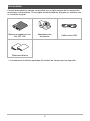 2
2
-
 3
3
-
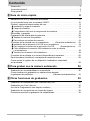 4
4
-
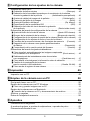 5
5
-
 6
6
-
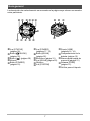 7
7
-
 8
8
-
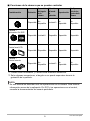 9
9
-
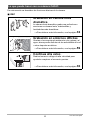 10
10
-
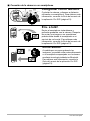 11
11
-
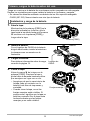 12
12
-
 13
13
-
 14
14
-
 15
15
-
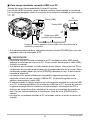 16
16
-
 17
17
-
 18
18
-
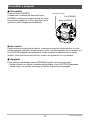 19
19
-
 20
20
-
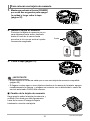 21
21
-
 22
22
-
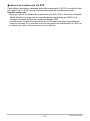 23
23
-
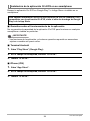 24
24
-
 25
25
-
 26
26
-
 27
27
-
 28
28
-
 29
29
-
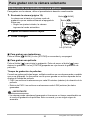 30
30
-
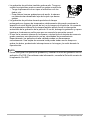 31
31
-
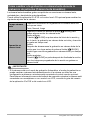 32
32
-
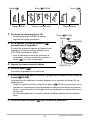 33
33
-
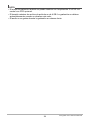 34
34
-
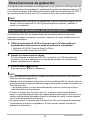 35
35
-
 36
36
-
 37
37
-
 38
38
-
 39
39
-
 40
40
-
 41
41
-
 42
42
-
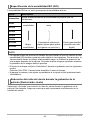 43
43
-
 44
44
-
 45
45
-
 46
46
-
 47
47
-
 48
48
-
 49
49
-
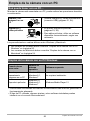 50
50
-
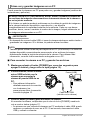 51
51
-
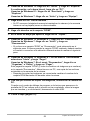 52
52
-
 53
53
-
 54
54
-
 55
55
-
 56
56
-
 57
57
-
 58
58
-
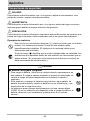 59
59
-
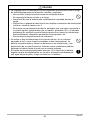 60
60
-
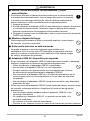 61
61
-
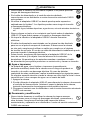 62
62
-
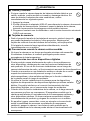 63
63
-
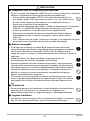 64
64
-
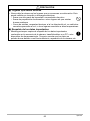 65
65
-
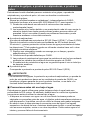 66
66
-
 67
67
-
 68
68
-
 69
69
-
 70
70
-
 71
71
-
 72
72
-
 73
73
-
 74
74
-
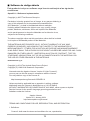 75
75
-
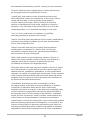 76
76
-
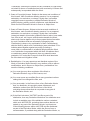 77
77
-
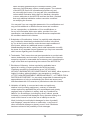 78
78
-
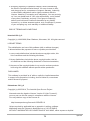 79
79
-
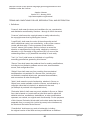 80
80
-
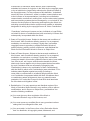 81
81
-
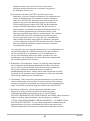 82
82
-
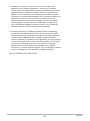 83
83
-
 84
84
-
 85
85
-
 86
86
-
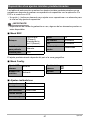 87
87
-
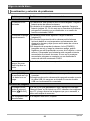 88
88
-
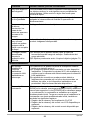 89
89
-
 90
90
-
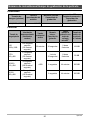 91
91
-
 92
92
-
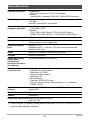 93
93
-
 94
94
-
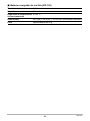 95
95
-
 96
96
-
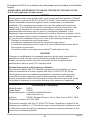 97
97
-
 98
98
Artículos relacionados
-
Casio GEC-10 Manual de usuario
-
Casio GEC-1 Manual de usuario
-
Casio GzOne Commando Verizon Wireless Manual de usuario
-
Casio G-zone Ravine 2 El manual del propietario
-
Casio Exilim EX-ZR5100 Guía del usuario
-
Casio G'zOne Ravine2 El manual del propietario
-
Casio TR-M11 El manual del propietario
-
Casio EX-FR100CA Manual de usuario
-
Casio EX-FR100CA Manual de usuario
-
Casio EX-FR100 (Cámara: Ver. 1.00 y 1.10, Controlador: Ver. 1.00 y 1.10)